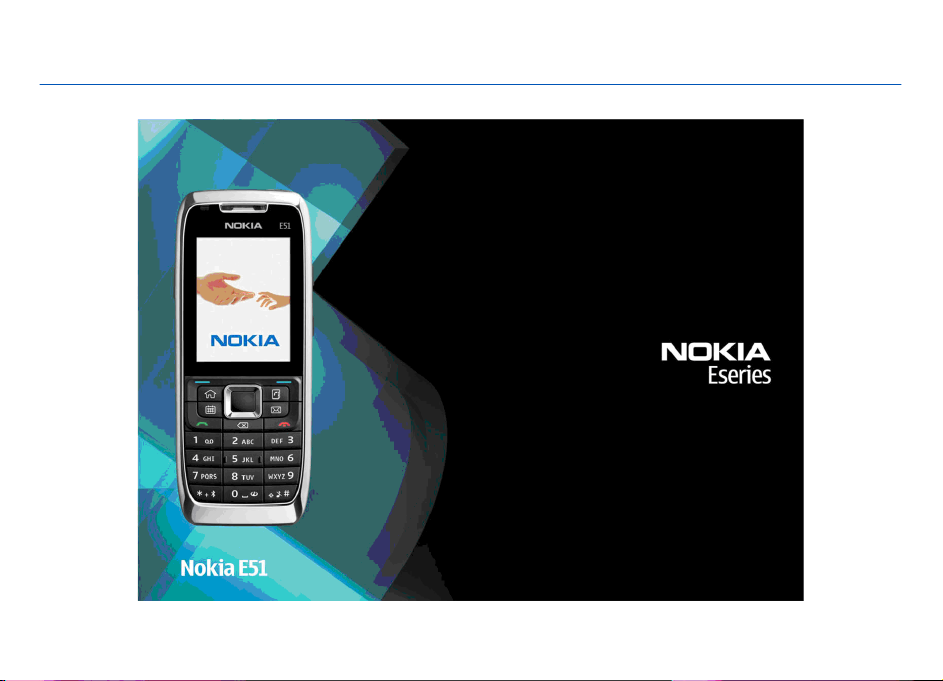
Buku Petunjuk E51
2222222
Edisi 1.0
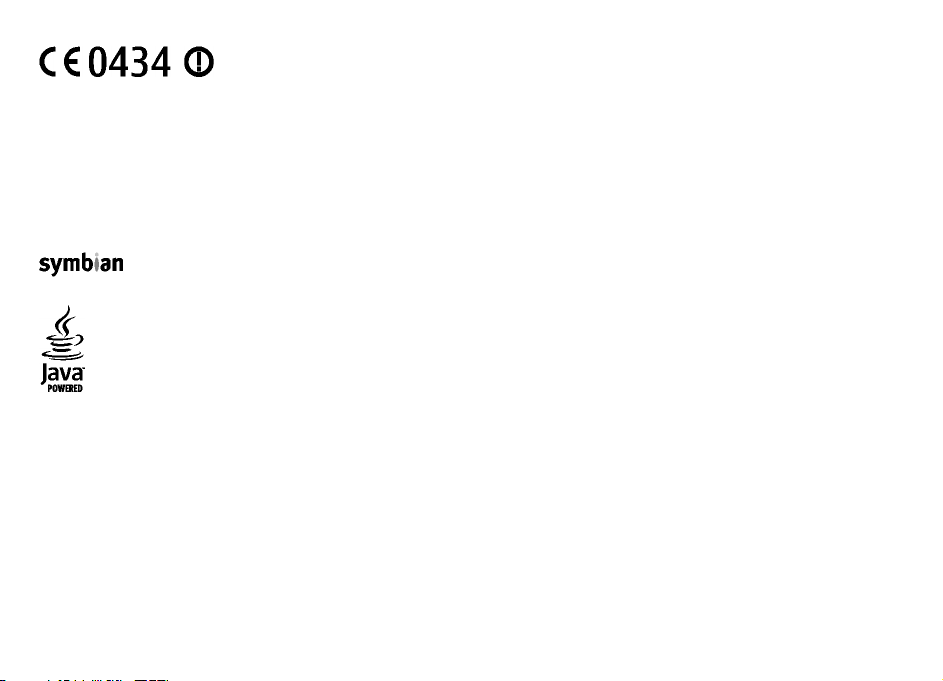
PERNYATAAN KESESUAIAN
Dengan ini, NOKIA CORPORATION menyat
terkait lainnya dalam Petunjuk 1999/5/EC. Sa
declaration_of_conformity/.
© 2007 Nokia. Semua hak dilindungi.
Nokia, Nokia Connecting People, logo Nokia
tune adalah merek melodi dari No
Original Enhancements, Eseries, dan E51
kia Corporation. Produk dan nama perusahaa
dari masing-masing pemilik.
Dilarang memperbanyak, mentransfer, menyeb
sebelumnya dari Nokia.
Paten Amerika Serikat No. 5818437 da
Inc. Semua hak dilindungi undang-undang.
n berbagai paten lainnya yang sedang dipros
akan bahwa RM-244 / RM-426 produk ini telah memenu
linan Pernyataan
n lain yang disebutkan di sini mungkin merupak
arluaskan, atau menyimpan sebagian
Kesesuaian ini dapat dilihat di http:/
adalah merek dagang atau merek dagang
terdaftar dari Nokia Corporation. Nokia
maupun seluruh isi dokumen ini dalam bentuk
es. Hak cipta perangkat lunak T9 text input ©
hi persyaratan utama dan ketentuan
/www.nokia.com/phones/
k dagang atau nama dagang
an mere
tanpa izin tertulis
apapun
1997-2008. Tegic Communications,
Produk ini dilengkapi perangkat lunak berli
sensi dari Symbian Software Ltd © 1998-2008.
Symbian dan Symbian OS adalah merek dag
ang dari Symbian
Ltd.
Java dan semua merek berbasis Java ad
Beberapa bagian dari perangkat lunak N
This product is licensed under the MPEG-4 Visual Patent Portfolio License (i) for personal and noncommercial use in connection with information which has been
encoded in compliance with the MPEG-4 Visual Standard by a cons
video provided by a licensed video provider. No license is granted or shall be implied for any other use. Additional information, including that related to promotional,
internal, and commercial uses, may be obtained from MPEG LA, LLC. See http://www.mpegla.com
Produk ini berdasarkan Lisensi Portfolio Paten Vis
Standar Visual MPEG-4 bagi aktivitas priba
video berlisensi. Tidak ada lisensi yang di
aktivitas promosi serta penggunaan inte
Nokia menerapkan kebijakan pengemban
pemberitahuan sebelumnya.
SELAMA DIIZINKAN OLEH UNDANG-UNDANG YA
DATA, PENGHASILAN, ATAU KERUGIAN KHUSUS
alah merek dagang atau merek dagang
okia Maps adalah © 199
ual MPEG-4 (i)
di dan nonkomersial ko
berikan atau dinyatakan
rnal dan komersial dapat diperoleh dari MPEG
gan yang berkelanjutan. Noki
NG BERLAKU, DALAM KEADAAN APAPUN NOKIA
, INSIDENTAL, SEBAGAI AKIBAT, ATAU TIDAK LA
6-2008 The FreeType Project. Semua hak dilin
umer engaged in a personal and noncommercial activity and (ii) for use in connection with MPEG-4
untuk penggunaan pribadi dan nonk
nsumen, serta (ii) untuk penggunaan yang
secara tersirat untuk penggunaan lain
a berhak mengubah dan menyempurnaka
terdaftar dari Sun Microsystems, Inc.
dungi undang-undang.
omersial terkait dengan infor
terkait dengan video M
LA, LLC. Kunjungi http://www.mpegla.com
ATAU PEMEGANG LISENSINYA TIDAK BERTANGGU
NGSUNG, APAPUN PENYEBABNYA.
nya. Informasi tambahan
n produk yang dijelaskan dal
masi yang telah dikodekan sesuai
PEG-4 yang disediakan oleh penyedia
, termasuk yang terkait dengan
am dokumen ini tanpa
NG JAWAB A
TAS HILANGNYA
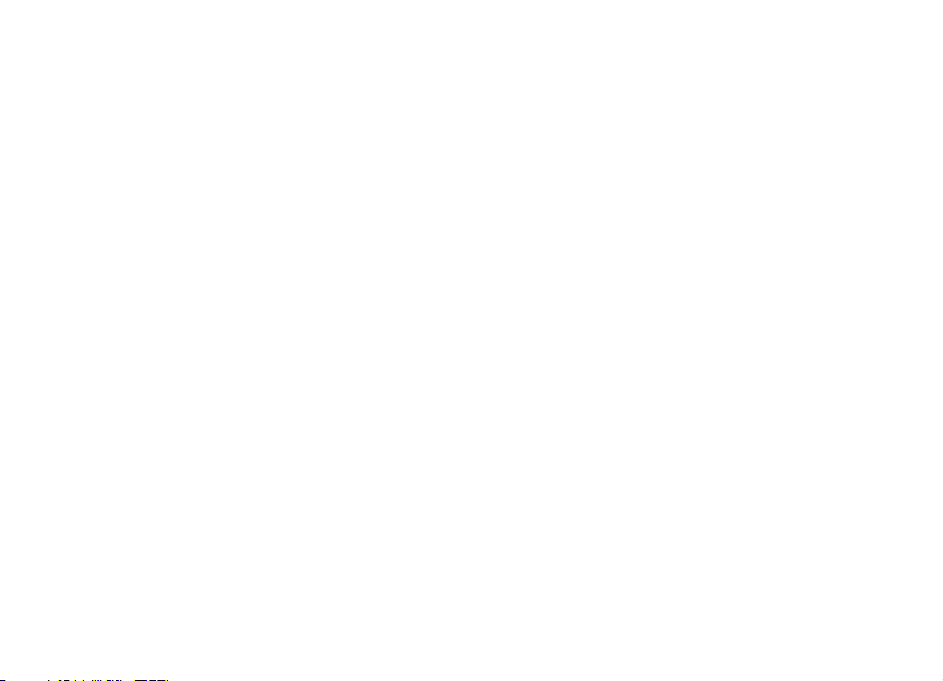
ISI DOKUMEN INI DIBERIKAN "SEBAGAIMAN
MAUPUN TERSIRAT, TERMASUK NAMUN T
TERTENTU, YANG DIBUAT SEHUBUNGAN DENGAN
TANPA PEMBERITAHUAN SEBELUMNYA.
Dilarang melakukan rekayasa balik pada pe
ini berisi pembatasan apapun atas perny
kerusakan, dan tanggung jawab pemberi lisen
Ketersediaan produk, aplikasi, dan layanan terten
agen Nokia Anda.
Kontrol ekspor
Perangkat ini mungkin berisi komponen, tek
beberapa negara lainnya. Patuhi
PERNYATAAN FCC/KANADA INDUSTRI
Perangkat Anda dapat menimbulkan gangguan p
meminta Anda untuk menghentikan peng
Perangkat ini telah memenuhi peraturan FCC
menyebabkan gangguan berbahaya, dan (2
yang tidak dikehendaki. Perubahan atau mo
peralatan ini.
Nomor model: E51-1 (RM-244) atau E51-2 (
A ADANYA". KECUALI JIKA DIHARUSKAN OLEH UN
IDAK TERBATAS PADA, JAMINAN TERSIRAT TENT
KEAKURATAN, KEANDALAN, ATAU ISI DOKUME
rangkat lunak apapun dalam perangkat Nokia,
ataan, jaminan, kerusakan, dan tanggung j
nologi, atau perangka
semua ketentuan hukum yang berlaku.
gunaan ponsel jika gangguan
pasal 15. Pengoperasian perangkat harus meme
) perangkat ini harus meneri
difikasi apapun tanpa
RM-426)
si Nokia.
tu untuk produk
ada TV atau radio (mis
DANG-UNDANG YANG BERLAKU, TIDAK ADA JAMIN
ANG KEADAAN YANG DAPAT DIPERDAGANGKAN
N INI. NOKIA BERHAK MENGUBAH DOKUMEN INI AT
kecuali jika diizinkan oleh undang-undang
awab Nokia, maka pembatasan tersebut akan memb
ini dapat berbeda menurut wilayah. Untuk
t lunak yang diatur oleh undang-unda
alnya, bila menggunakan ponsel di d
tersebut tidak dapat diatasi. Ji
ma gangguan yang ditangkap, termasuk gan
persetujuan tertulis dari Nokia dapat memb
ng dan ketentuan hukum ekspor Amerika Serik
ka Anda memerlukan bantuan, hub
nuhi dua kondisi sebagai berikut: (1) Pe
DAN KESESUAIAN
informasi rinci dan k
ekat alat penerima). FCC at
gguan yang dapat meny
atalkan kewenangan pen
etersediaan pilihan bahasa, hubungi
UN, BAIK TERSURAT
AN APAP
yang berlaku. Jika buku petunjuk
au Kanada Industri dapat
rangkat ini tidak boleh
gguna untuk mengoperasikan
UNTUK TUJUAN
ARIKNYA SETIAP SAAT
AU MEN
tasi pernyataan, jaminan,
a
at serta
ungi pusat layanan setem pat.
ebabkan pengoperasian
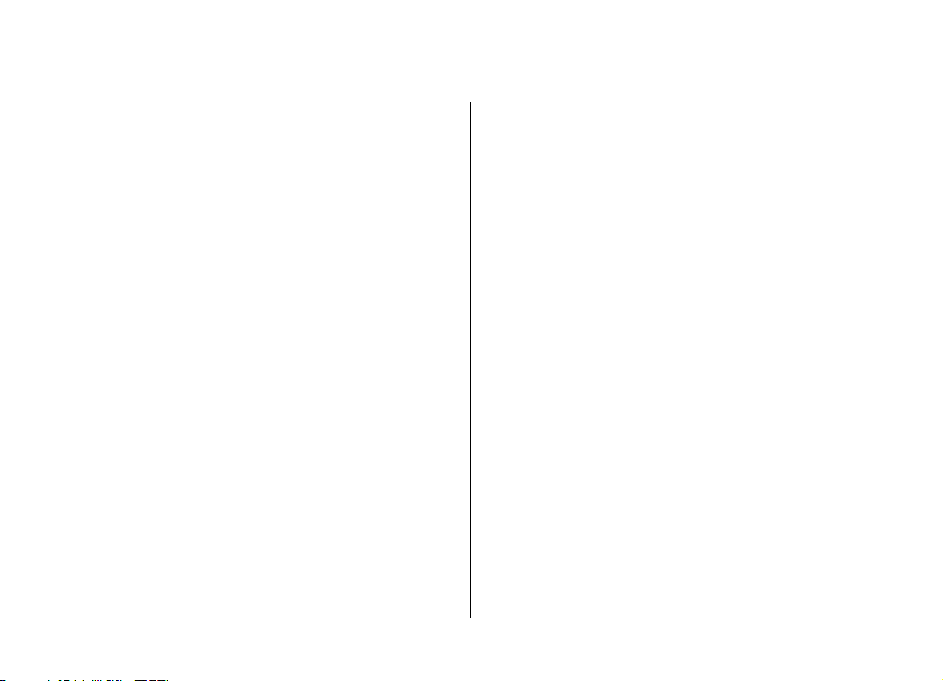
Daftar Isi
Keselamatan......................................................11
Perangkat Anda.......................................................................11
Layanan jaringan.....................................................................12
Mengeluarkan baterai.............................................................13
Persiapan...........................................................14
Memasukkan kartu SIM dan baterai......................................14
Mengisi daya baterai...............................................................15
Tombol dan komponen...........................................................16
Menyambungkan headset......................................................17
Memasang tali gelang.............................................................17
Pengaktifan pertama..............................................................18
Mengunci tombol.....................................................................18
Indikator layar.........................................................................19
Informasi tentang dukungan dan kontak Nokia..................20
Nokia E51 Anda..................................................21
Pembuka...................................................................................21
Wizard pengaturan.................................................................21
Modus siaga.............................................................................22
Siaga aktif..............................................................................22
Siaga.......................................................................................23
Menu.........................................................................................23
Tindakan umum dalam beberapa aplikasi...........................24
Transfer.....................................................................................24
Mentransfer konten antar perangkat.................................25
Melihat log transfer..............................................................25
Menyinkron, mengambil dan mengirim data....................25
Personalisasi ...........................................................................26
Profil ......................................................................................26
Memilih nada dering............................................................26
Menyesuaikan profil.............................................................26
Mengubah tema layar..........................................................27
Men-download tema............................................................27
Nada dering 3-D....................................................................27
Kontrol volume........................................................................28
Tombol Sekali tekan................................................................28
Tombol home........................................................................28
Tombol kontak......................................................................29
Tombol kalender...................................................................29
Tombol e-mail.......................................................................29
Multitasking.............................................................................29
Memori......................................................................................29
Memori bebas........................................................................29
Kartu memori........................................................................30
MicroSD................................................................................30
Memasukkan kartu memori..............................................30
Menggunakan kartu memori............................................31
Mengeluarkan kartu memori............................................31
Menulis teks.............................................................................31
Input teks biasa....................................................................31
Input teks prediksi................................................................32
Mengubah bahasa penulisan...............................................33
Antena......................................................................................33
Informasi lebih lanjut.............................................................33
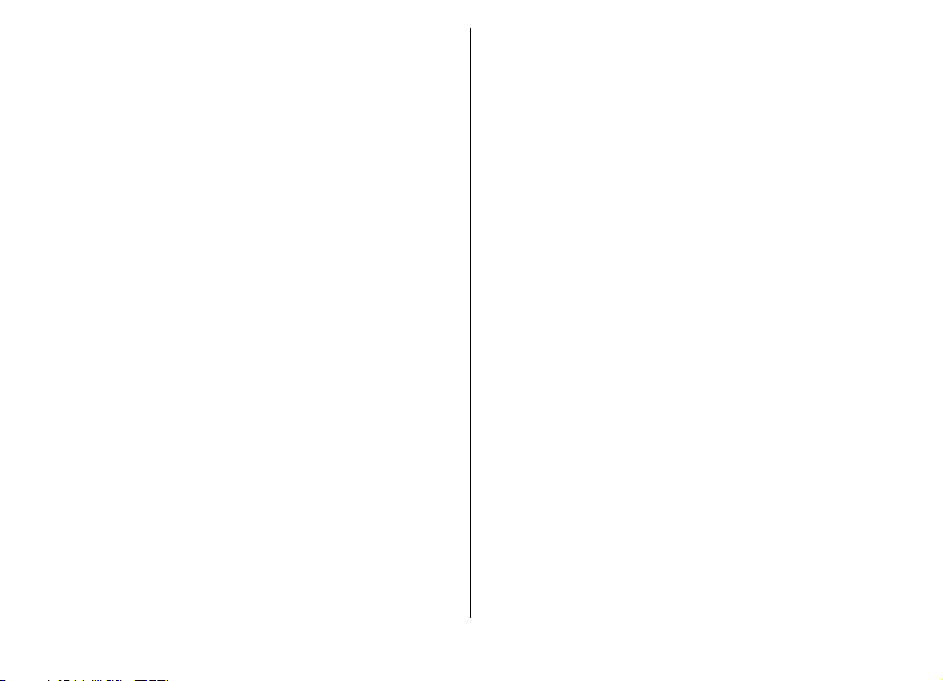
Komunikasi bisnis..............................................34
Telepon.....................................................................................34
Panggilan suara....................................................................34
Menjawab panggilan.........................................................34
Membuat panggilan...........................................................34
Membuat panggilan konferensi.......................................35
Panggilan video....................................................................35
Membuat panggilan video................................................35
Berbagi video.....................................................................36
Menerima undangan berbagi-pakai video......................36
Panggilan net .......................................................................36
Membuat profil panggilan net..........................................37
Menyambung ke layanan panggilan net.........................37
Membuat panggilan net....................................................38
Pengaturan layanan panggilan net.................................38
Panggilan cepat....................................................................38
Pengalihan panggilan..........................................................39
Pembatasan panggilan........................................................39
Mencegah panggilan net......................................................40
Mengirim nada DTMF............................................................40
Pesan suara...........................................................................41
Bantuan suara..........................................................................41
Perintah suara .........................................................................41
Membuat panggilan.............................................................42
Menjalankan aplikasi............................................................42
Mengubah profil....................................................................42
Pengaturan perintah suara..................................................42
Log............................................................................................43
Register panggilan dan data...............................................43
Memantau semua komunikasi............................................43
Memanggil dan mengirim pesan dari Log.........................43
Pengaturan log.....................................................................44
Kontak.......................................................................................44
Menyalin kontak antara SIM dan memori
perangkat..............................................................................44
Mengatur kontak...................................................................44
Mengatur grup kontak.........................................................45
Menambahkan nada dering untuk kontak.........................45
Mengirim kartu nama...........................................................46
Mengatur kartu nama yang diterima.................................46
Direktori SIM..........................................................................46
Kalender....................................................................................47
Membuat catatan kalender..................................................47
Membuat catatan rapat........................................................48
Catatan agenda.....................................................................48
Tampilan kalender................................................................49
Bekerja di berbagai tampilan...........................................49
Tampilan bulan..................................................................49
Tampilan minggu...............................................................49
Tampilan hari.....................................................................49
Tampilan agenda...............................................................49
Pengaturan kalender............................................................49
Web...........................................................................................50
Keamanan sambungan........................................................50
Browsing Web.......................................................................50
Penanda.................................................................................51
Mengosongkan cache...........................................................51
Feed dan blog........................................................................51
Mengakhiri sambungan.......................................................51
Pengaturan web...................................................................51
Olahpesan..........................................................52
Folder olahpesan.....................................................................52
Mengatur pesan.......................................................................53
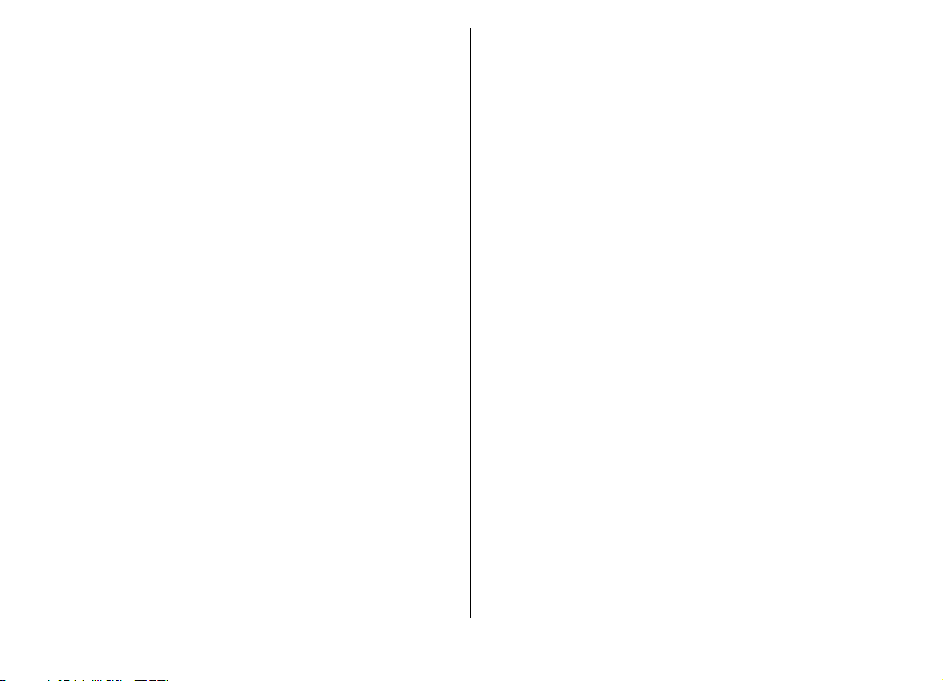
Pembaca pesan........................................................................53
Ucapan .....................................................................................53
Mengedit properti suara .....................................................53
Pesan e-mail.............................................................................54
Mengkonfigurasi e-mail.......................................................54
Tersambung ke kotak surat jauh........................................55
Membaca dan membalas e-mail.........................................55
Menulis dan mengirim e-mail.............................................56
Menghapus pesan.................................................................56
Subfolder di e-mail jauh Anda.............................................56
Pesan teks................................................................................56
Menulis dan mengirim pesan teks .....................................56
Pilihan pengiriman pesan teks............................................57
Pesan teks pada kartu SIM...................................................57
Melihat pesan gambar..........................................................57
Meneruskan pesan gambar.................................................58
Pesan multimedia....................................................................58
Membuat dan mengirim pesan multimedia......................58
Menerima dan membalas pesan multimedia....................59
Membuat presentasi.............................................................59
Melihat presentasi................................................................60
Melihat dan menyimpan lampiran multimedia.................60
Meneruskan pesan multimedia...........................................60
Mengirim klip suara..............................................................61
Pilihan pengiriman pesan multimedia...............................61
Jenis pesan khusus..................................................................61
Pesan layanan.......................................................................61
Mengirim perintah layanan.................................................62
Pesan area................................................................................62
Pengaturan olahpesan............................................................62
Pengaturan pesan teks........................................................62
Pengaturan pesan multimedia............................................63
Pengaturan account e-mail.................................................64
Pengaturan sambungan....................................................64
Pengaturan pengguna.......................................................64
Pengaturan pengambilan.................................................64
Pengaturan pengambilan otomatis.................................65
Pengaturan pesan layanan..................................................65
Pengaturan pesan area........................................................65
Pengaturan lain....................................................................65
Nokia Office Tools..............................................67
Catatan aktif.............................................................................67
Membuat dan mengedit catatan.........................................67
Mengatur catatan aktif.........................................................67
Kalkulator.................................................................................68
Manajer file...............................................................................68
Quickoffice................................................................................68
Menangani file......................................................................69
Nokia Team Suite ....................................................................69
Bekerja dengan tim..............................................................69
Mengedit tim.........................................................................70
Pengaturan Nokia Team Suite.............................................70
Pengaturan panel tindakan.................................................70
Konverter..................................................................................70
Mengkonversi pengukuran..................................................70
Menetapkan mata uang dasar dan nilai tukar...................71
Manajer zip ..............................................................................71
Pembaca PDF............................................................................71
Mencetak..................................................................................71
Mencetak file.........................................................................72
Pilihan pencetakan...............................................................72
Pengaturan printer...............................................................72
Jam............................................................................................72
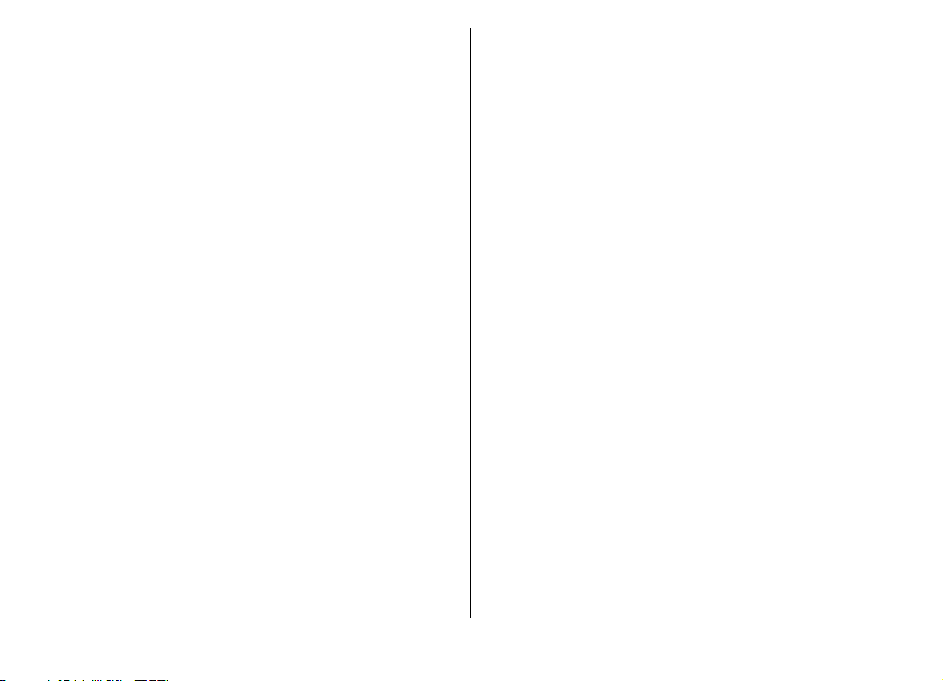
Jam alarm..............................................................................73
Jam dunia..............................................................................73
Pengaturan jam....................................................................73
Catatan......................................................................................73
Menulis dan mengirim catatan...........................................74
Nokia Wireless Keyboard........................................................74
Waktu senggang................................................75
Kamera......................................................................................75
Mengambil foto.....................................................................75
Merekam klip video..............................................................75
Pengaturan kamera..............................................................76
Galeri.........................................................................................76
Bekerja dengan file dan folder media................................76
Melihat foto...........................................................................76
Mengatur file foto.................................................................77
Berbagi online..........................................................................77
Berbagi foto secara online...................................................77
RealPlayer ................................................................................77
Memutar klip video dan link streaming.............................78
Mengirim file audio dan klip video.....................................78
Melihat informasi tentang klip media................................78
Pengaturan RealPlayer.........................................................79
Pemutar musik.........................................................................79
Mendengarkan musik...........................................................79
Daftar trek.............................................................................80
Kategori musik......................................................................80
Pengaturan frekuensi yang telah ditetapkan
sebelumnya...........................................................................80
Perekam....................................................................................80
Merekam klip suara..............................................................81
Memutar rekaman................................................................81
Pengaturan perekam............................................................81
Olahpesan cepat......................................................................81
Menentukan pengaturan IM................................................82
Memulai percakapan............................................................82
Grup IM...................................................................................82
Pengguna diblokir................................................................83
Pengaturan aplikasi IM.........................................................83
Pemutar flash...........................................................................84
Mengatur file flash................................................................84
Radio.........................................................................................84
Mendengarkan radio............................................................85
Melihat konten visual...........................................................85
Stasiun yang tersimpan.......................................................85
Pengaturan radio..................................................................86
Radio Internet..........................................................................86
Mendengarkan siaran radio Internet..................................86
Mencari stasiun.....................................................................86
Menyimpan stasiun..............................................................86
Pengaturan radio Internet...................................................87
Push to talk..............................................................................87
Pengaturan PTT.....................................................................87
Login ke layanan PTT............................................................88
Membuat panggilan PTT......................................................88
Membuat panggilan PTT .....................................................88
Mengatur kontak PTT...........................................................88
Membuat saluran PTT...........................................................89
Keluar PTT..............................................................................89
GPS dan sinyal satelit..............................................................89
Pengaturan posisi....................................................................90
Peta...........................................................................................90
Tentang Peta.........................................................................91
Berpindah di peta.................................................................91
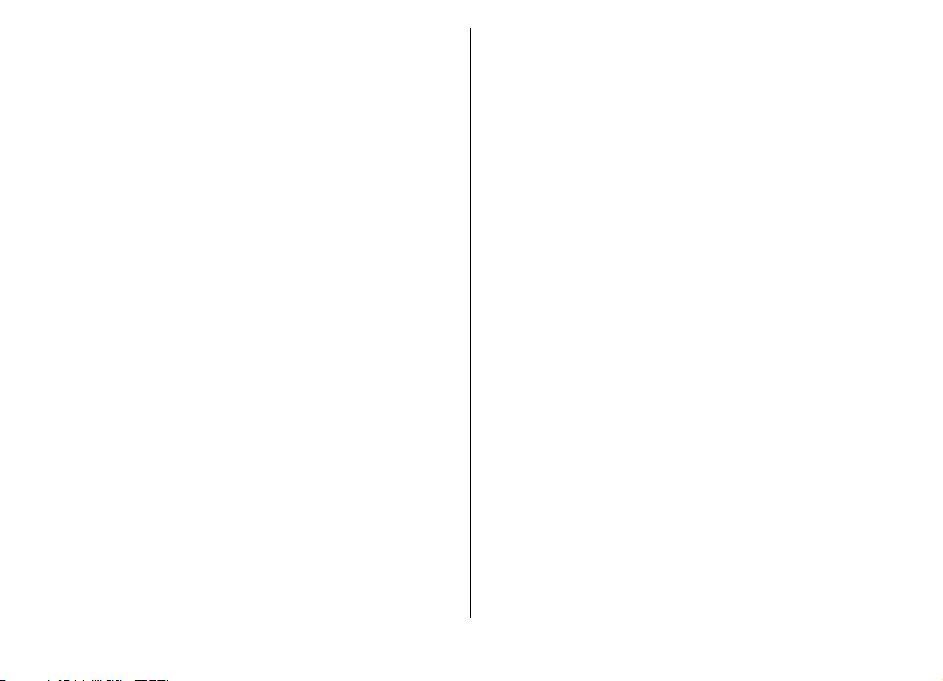
Indikator tampilan................................................................92
Mencari lokasi.......................................................................92
Merencanakan rute...............................................................92
Berjalan ke tujuan................................................................93
Berkendara ke tujuan...........................................................93
Informasi lalu lintas..............................................................94
Panduan perjalanan.............................................................94
Data GPS ...................................................................................94
Menggunakan data GPS........................................................95
Tengara.....................................................................................95
Membuat tengara.................................................................95
Mengedit tengara.................................................................96
Kategori tengara...................................................................96
Menerima tengara................................................................96
Konektivitas.......................................................97
Download cepat.......................................................................97
Nokia PC Suite..........................................................................97
Kabel data.................................................................................97
Inframerah...............................................................................98
Bluetooth..................................................................................99
Tentang Bluetooth................................................................99
Mengirim dan menerima data dengan Bluetooth.............99
Membuat pasangan perangkat.........................................100
Saran keamanan.................................................................101
Profil akses SIM......................................................................101
LAN nirkabel...........................................................................102
Sambungan WLAN..............................................................102
Melihat ketersediaan WLAN...............................................103
Wizard WLAN.......................................................................103
Jalur akses Internet...............................................................104
Mengatur jalur akses internet untuk data paket
(GPRS)...................................................................................104
Pengaturan jalur akses internet lanjutan untuk data
paket (GPRS)........................................................................105
Mengatur jalur akses untuk WLAN secara manual..........105
Pengaturan jalur akses lanjutan untuk WLAN.................106
Modem....................................................................................106
Manajer sambungan.............................................................107
Melihat dan mengakhiri sambungan aktif.......................107
Mencari WLAN.....................................................................107
Manajemen keamanan dan data.....................108
Mengunci perangkat.............................................................108
Keamanan kartu memori......................................................109
Panggilan tetap.....................................................................109
Manajer sertifikat..................................................................110
Melihat rincian sertifikat....................................................110
Pengaturan kepercayaan sertifikat..................................110
Modul keamanan...................................................................111
Melihat dan mengedit modul keamanan.........................111
Data cadangan.......................................................................111
Konfigurasi jauh....................................................................112
Manajer aplikasi.....................................................................113
Menginstal aplikasi.............................................................113
Pengaturan instalasi..........................................................114
Pengaturan keamanan Java..............................................114
Kode kunci aktivasi...............................................................115
Menggunakan kunci aktivasi.............................................115
Sinkronisasi data...................................................................116
Membuat profil sinkronisasi..............................................116
Memilih aplikasi untuk disinkronkan...............................116
Pengaturan sambungan sinkronisasi...............................117
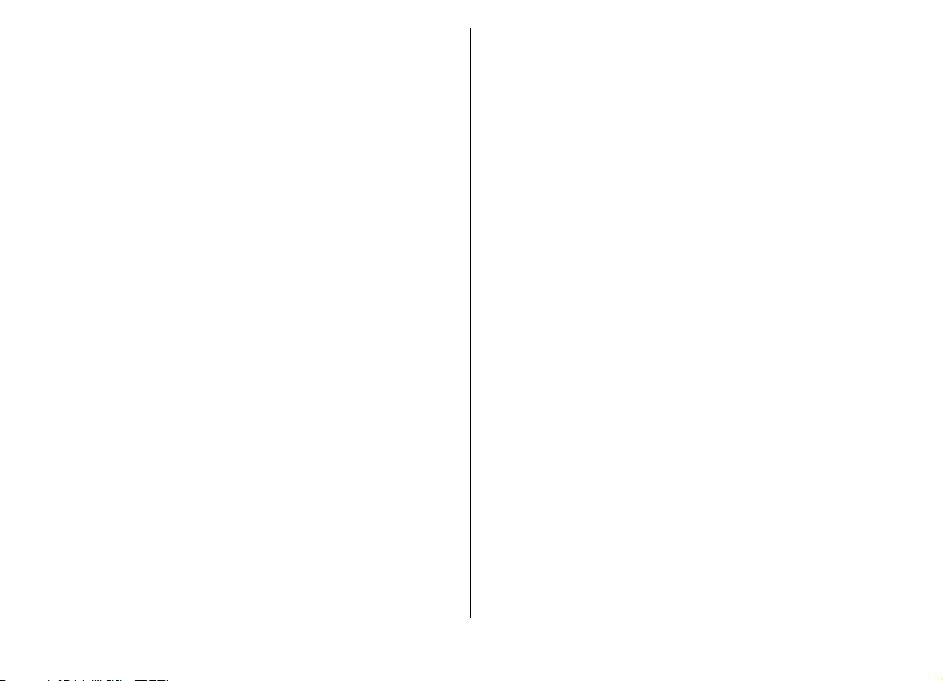
Download!..............................................................................117
Memilih katalog, folder, dan item....................................117
Pengaturan Download!......................................................118
Pembaruan perangkat lunak...............................................118
Pengaturan......................................................119
Pengaturan umum................................................................119
Pengaturan personalisasi..................................................119
Pengaturan tampilan......................................................119
Pengaturan modus siaga................................................120
Pengaturan nada.............................................................120
Pengaturan bahasa..........................................................120
Lampu pemberitahuan....................................................121
Pengaturan tanggal dan waktu........................................121
Pengaturan perangkat tambahan....................................121
Pengaturan perangkat tambahan umum.....................121
Pengaturan keamanan.......................................................122
Keamanan perangkat dan kartu SIM.............................122
Mengembalikan pengaturan asli......................................122
Pengaturan telepon..............................................................123
Pengaturan panggilan.......................................................123
Pengaturan jaringan..........................................................123
Pengaturan sambungan.......................................................124
Jalur akses...........................................................................124
Pengaturan data paket (GPRS)..........................................124
Pengaturan WLAN...............................................................125
Pengaturan WLAN lanjutan...............................................125
Pengaturan keamanan WLAN............................................126
pengaturan keamanan WEP..............................................126
Pengaturan kunci WEP.......................................................126
Pengaturan keamanan 802.1x..........................................126
Pengaturan keamanan WPA..............................................126
Plugin LAN Nirkabel............................................................127
Plug-in EAP........................................................................127
Menggunakan plug-in EAP..............................................127
Pengaturan protokol inisiasi sesi (SIP).............................128
Mengedit profil SIP.............................................................128
Mengedit server proxy SIP.................................................128
Mengedit server registrasi.................................................128
Pengaturan panggilan net.................................................129
Pengaturan konfigurasi.....................................................129
Membatasi data paket.......................................................129
Pengaturan aplikasi..............................................................129
Cara pintas.......................................................130
Cara pintas umum.................................................................130
Daftar istilah....................................................132
Perangkat tambahan asli Nokia......................136
Perangkat tambahan............................................................136
Baterai....................................................................................136
Mengatasi masalah..........................................137
Informasi baterai dan pengisi daya................140
Informasi baterai dan pengisi daya....................................140
Pedoman otentikasi baterai Nokia......................................141
Otentikasi hologram...........................................................141
Bagaimana jika baterai Anda tidak asli?..........................142
Perawatan dan pemeliharaan.........................143
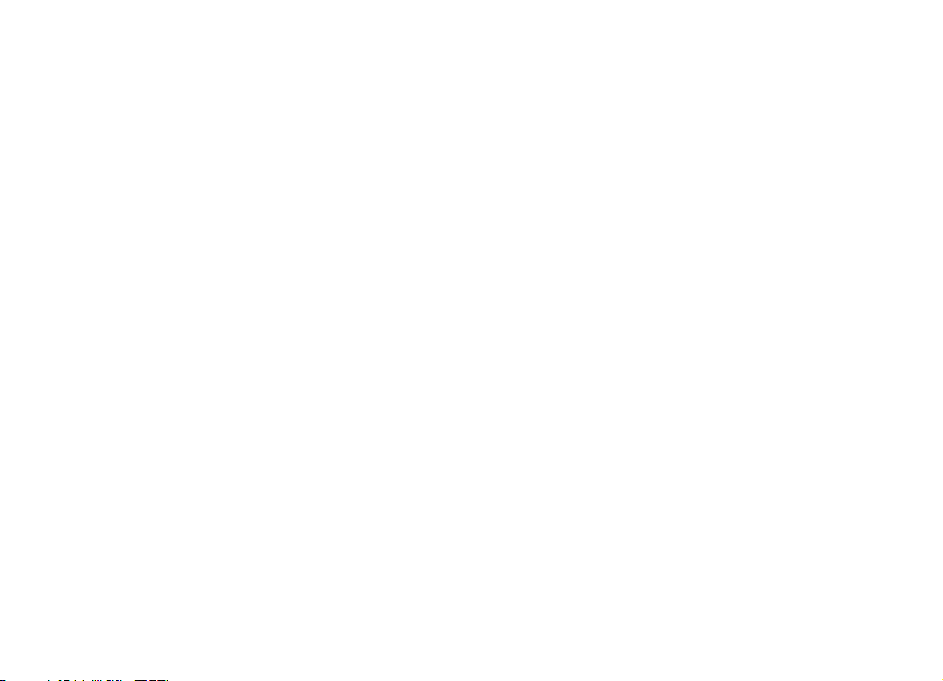
Informasi tambahan mengenai
keselamatan....................................................145
Anak kecil...............................................................................145
Kondisi pengoperasian.........................................................145
Peralatan medis.....................................................................145
Alat pacu jantung...............................................................145
Alat bantu dengar...............................................................146
Kendaraan..............................................................................146
Kawasan berpotensi ledakan...............................................147
Panggilan darurat.................................................................147
Informasi Pengesahan (SAR)................................................148
JAMINAN TERBATAS PABRIKAN..........................149
Masa jaminan.........................................................................149
Cara mendapatkan layanan jaminan..................................150
Apa sajakah yang tidak termasuk dalam jaminan?...........150
Pemberitahuan penting lainnya..........................................151
Batasan kewajiban Nokia.....................................................152
Kewajiban hukum.................................................................152
Indeks..............................................................154
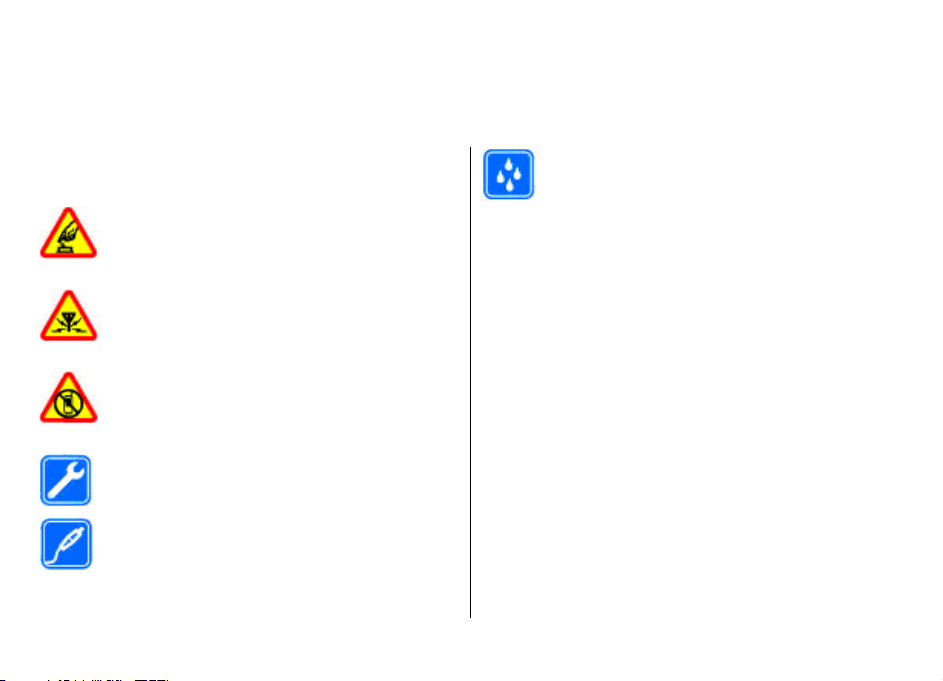
Keselamatan
Baca petunjuk ringkas ini. Mengabaikannya dapat
membahayakan atau melanggar hukum. Untuk informasi
lebih lanjut, baca buku petunjuk lengkap.
AKTIFKAN DENGAN AMAN
Jangan aktifkan perangkat jika terdapat larangan
penggunaan ponsel atau jika dapat menimbulkan
gangguan atau bahaya.
GANGGUAN
Semua perangkat nirkabel dapat menerima
gangguan yang mungkin mempengaruhi
performa.
NONAKTIFKAN DI WILAYAH TERLARANG
Patuhi semua larangan. Nonaktifkan perangkat di
pesawat terbang, di dekat peralatan medis, bahan
bakar, kimia, atau wilayah yang berisiko ledakan.
LAYANAN RESMI
Hanya teknisi ahli yang dibolehkan memasang
atau memperbaiki produk ini.
PERANGKAT TAMBAHAN DAN BATERAI
Gunakan hanya perangkat tambahan dan baterai
yang telah disetujui. Jangan gunakan produk yang
tidak kompatibel.
© 2007 Nokia. Semua hak dilindungi. 11
Perangkat Anda
Perangkat nirkabel yang dijelaskan dalam buku petunjuk ini
telah disetujui untuk digunakan pada jaringan Jaringan
(E)GSM 850, 900, 1800, dan 1900 serta jaringan UMTS
900/2100 HSDPA . Untuk informasi lebih lanjut tentang
jaringan, hubungi operator selular Anda.
Bila menggunakan fitur pada perangkat ini, patuhi semua
peraturan dan hormati adat istiadat setempat, serta privasi
dan hak hukum pihak lain, termasuk hak cipta.
Perlindungan hak cipta mungkin membuat beberapa
gambar, musik, dan konten lainnya tidak dapat disalin,
dimodifikasi, atau ditransfer.
Perangkat Anda mendukung beberapa metode konektivitas.
Seperti halnya komputer, perangkat Anda dapat terkena
virus dan konten berbahaya lainnya. Hati-hati saat
menangani pesan, permintaan konektivitas, browsing, dan
download. Instal dan gunakan layanan dan perangkat lunak
lain hanya dari sumber terpercaya yang menawarkan
pengamanan dan perlindungan memadai terhadap
KEDAP AIR
Perangkat ini tidak kedap air. Jaga agar tetap
kering.
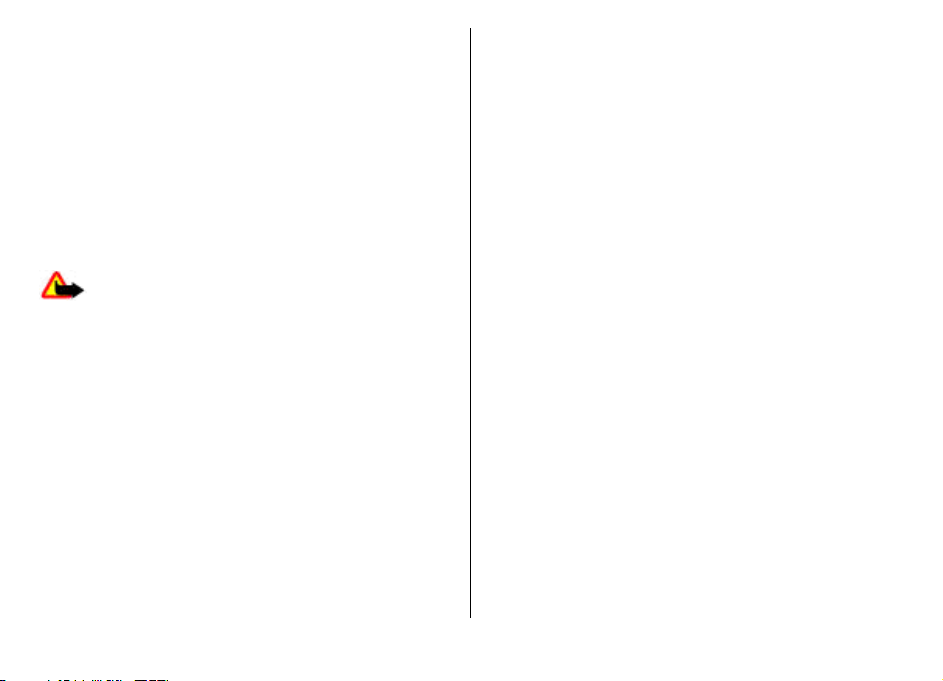
perangkat lunak berbahaya, seperti aplikasi Symbian Signed
atau yang telah lulus uji Java Verified™. Pertim bangkan untuk
menginstal antivirus dan perangkat lunak pengamanan
lainnya pada perangkat Anda dan komputer apapun yang
tersambung.
Penanda dan link untuk situs internet pihak ketiga mungkin
sudah terpasang di perangkat Anda. Anda juga dapat
mengakses situs pihak ketiga lainnya melalui perangkat ini.
Situs pihak ketiga tidak berafiliasi dengan Nokia, dan Nokia
tidak menyarankan atau bertanggung jawab atas situs
tersebut. Jika Anda memilih untuk mengakses situs tersebut,
Anda harus berhati-hati terhadap keamanan atau
kontennya.
Peringatan: Untuk menggunakan semua fitur pada
perangkat ini selain jam alarm, perangkat harus diaktifkan.
Jangan aktifkan perangkat bila penggunaan perangkat
selular dapat menimbulkan gangguan atau bahaya.
Aplikasi kantor mendukung berbagai fitur umum Microsoft
Word, PowerPoint, dan Excel (Microsoft Office 2000, XP, dan
2003). Tidak semua format file dapat dilihat atau diubah.
Jangan lupa untuk membuat salinan cadangan atau
mencatat semua informasi penting yang tersimpan pada
perangkat Anda.
Sebelum membuat sambungan ke perangkat lain, baca buku
petunjuk untuk mendapatkan rincian petunjuk keamanan.
Jangan gunakan produk yang tidak kompatibel.
Foto dalam buku petunjuk ini mungkin berbeda dari
tampilan perangkat Anda.
Layanan jaringan
Untuk menggunakan perangkat, Anda harus memiliki
layanan dari penyedia layanan nirkabel. Berbagai fitur
memerlukan fitur jaringan khusus. Fitur tersebut tidak
tersedia di semua jaringan; jaringan lain mungkin
mengharuskan Anda membuat kesep akatan tertentu dengan
penyedia layanan agar dapat menggunakan layanan
jaringan. Penggunaan layanan jaringan akan melibatkan
transmisi data. Untuk informasi rinci tentang biaya di
jaringan asal dan saat roaming di jaringan lain, hubungi
penyedia layanan Anda. Penyedia layanan Anda mungkin
akan memberikan petunjuk dan penjelasan tentang biaya
yang berlaku. Jaringan tertentu mungkin memiliki
keterbatasan yang mempengaruhi cara menggunakan
layanan jaringan. Misalnya, jaringan tertentu mungkin tidak
mendukung semua bahasa yang tergantung pada karakter
dan layanan.
Penyedia layanan Anda mungkin telah meminta fitur
tertentu dinonaktifkan atau tidak diaktifkan di perangkat.
Jika demikian, fitur tersebut tidak akan ditampilkan dalam
menu perangkat. Perangkat ini mungkin juga memiliki
konfigurasi khusus seperti perubahan dalam nama menu,
susunan menu, dan ikon. Untuk informasi lebih lanjut,
hubungi penyedia layanan Anda.
Perangkat ini mendukung protokol WAP 2.0 (HTTP dan SSL)
yang beroperasi pada protokol TCP/IP. Fitur tertentu di
perangkat ini, seperti e-mail, browsing, dan MMS (olahpesan
multimedia), memerlukan dukungan jaringan untuk
teknologi tersebut.
© 2007 Nokia. Semua hak dilindungi.12
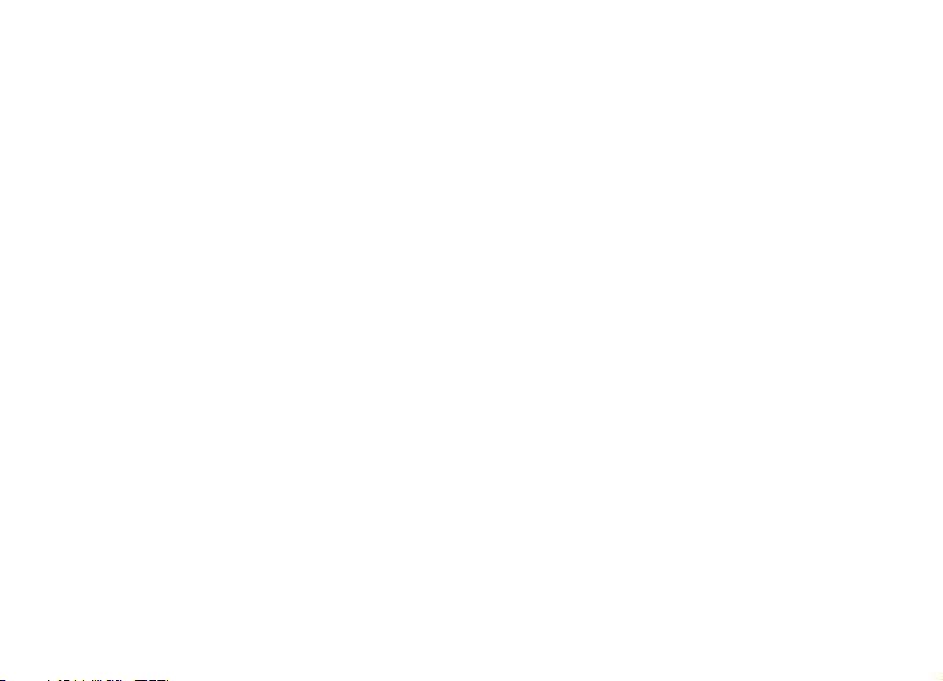
Mengeluarkan baterai
Selalu nonaktifkan perangkat dan lepaskan sambungan
pengisi daya (charger) sebelum mengeluarkan baterai.
© 2007 Nokia. Semua hak dilindungi. 13
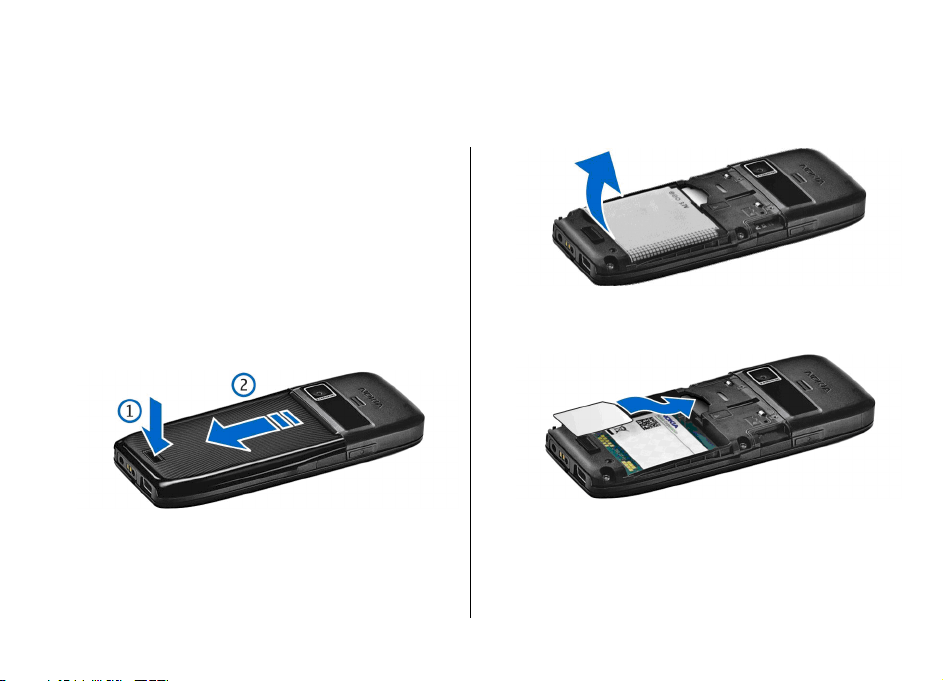
Persiapan
Nomor model: Nokia E51-1 (RM-244, dengan kamera) dan
Nokia E51-2 (RM-426, tanpa kamera).
Selanjutnya disebut Nokia E51.
Memasukkan kartu SIM dan baterai
1. Dengan bagian belakang perangkat menghadap Anda,
tekan tombol pelepas (1), kemudian geser penutup
belakang hingga terlepas (2).
2. Jika baterai dimasukkan, angkat baterai searah dengan
tanda panah untuk mengeluarkannya.
3. Masukkan kartu memori. Pastikan bidang kontak kartu
menghadap ke konektor pada perangkat dan sudut
miring menghadap ke bagian atas perangkat.
4. Masukkan baterai. Sejajarkan kontak baterai dengan
konektor yang sesuai pada tempat baterai, kemudian
masukkan searah dengan tanda panah.
© 2007 Nokia. Semua hak dilindungi.14
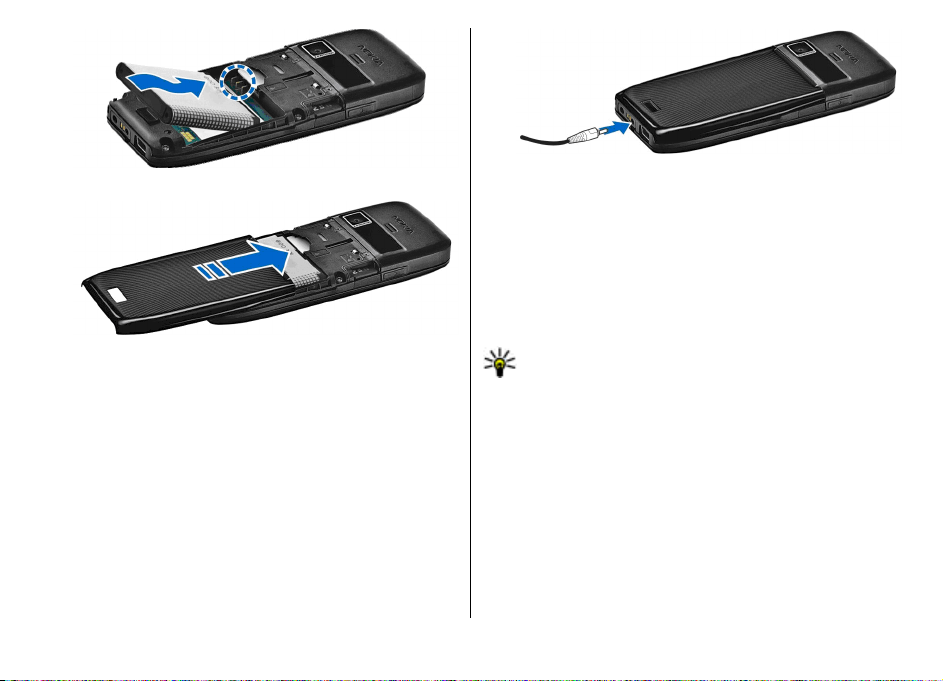
2.
5. Geser penutup belakang ke tempatnya.
Mengisi daya baterai
1. Sambungkan pengisi daya yang kompatibel ke
stopkontak.
© 2007 Nokia. Semua hak dilindungi. 15
Sambungkan kabel daya ke perangkat. Jika baterai benarbenar kosong, mungkin diperlukan waktu sebentar
sebelum indikator pengisian ditampilkan.
3. Setelah daya baterai terisi penuh, lepaskan pengisi daya
dari perangkat, kemudian dari stopkontak.
Baterai Anda telah diisi daya sebelumnya di pabrik, namun
tingkat dayanya mungkin berbeda. Untuk mencapai waktu
operasi penuh, isi daya baterai hingga terisi penuh sesuai
dengan indikator tingkat daya baterai.
Tip: Jika Anda memiliki pengisi daya Nokia lama yang
kompatibel, Anda dapat menggunakannya untuk
Nokia E51 dengan menghubungkan adaptor pengisi
daya CA-44 ke pengisi daya lama. Adaptor tersedia
sebagai perangkat tambahan terpisah.
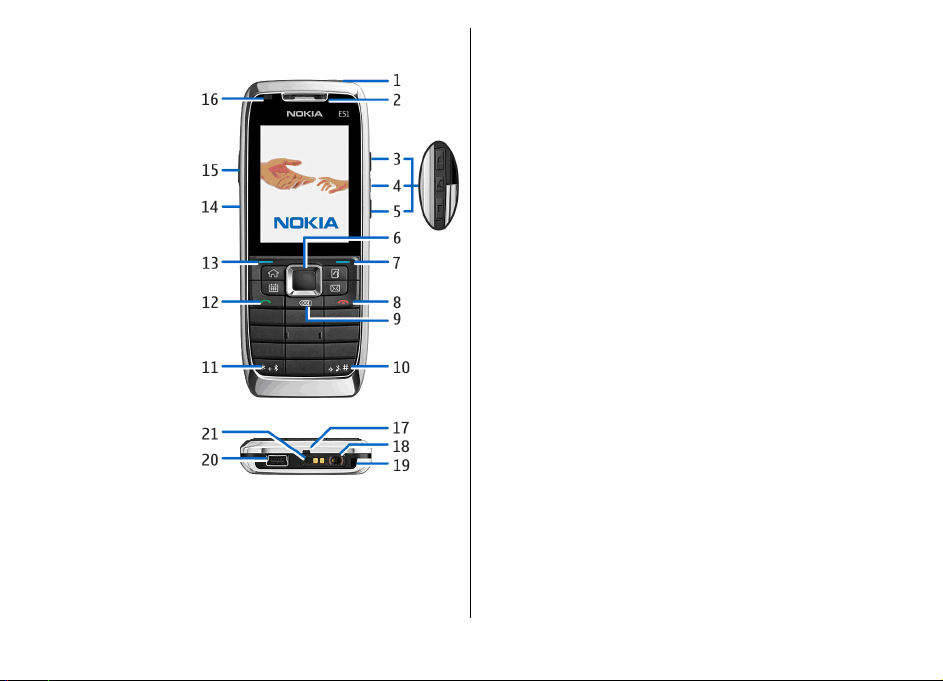
Tombol dan komponen
1 — Tombol daya
2 — Lubang suara
3 — Tombol volume naik
4 — Tombol mute. Tekan tombol untuk meredam suara
(mute) mikrofon sewaktu panggilan berlangsung.
5 — Tombol volume turun
6 — Tombol gulir Navi™. Tekan tombol gulir untuk
memasukkan pilihan, untuk bergulir ke kiri, kanan, atas atau
bawah pada layar.
7 — Tombol pilihan. Tekan tombol pilihan untuk
menjalankan fungsi yang ditampilkan pada tampilan di
atasnya.
8 — Tombol putus. Tekan tombol putus untuk menolak
panggilan, mengakhiri panggilan aktif dan menunda
panggilan, dan bila tombol ditekan agak lama akan
mengakhiri sambungan data.
9 — Tombol spasi mundur (backspace). Tekan tombol untuk
menghapus item.
10 — Tombol shift. Apabila menulis teks, tekan terus tombol
dan pilih teks dengan tombol gulir. Tekan tombol ini
beberapa detik untuk bergantian antara profil Diam dan
Umum.
11 — Tekan tombol beberapa detik untuk mengaktifkan
konektivitas Bluetooth. Apabila menulis teks, tekan tombol
lalu pilih Lebih banyak simbol untuk mengakses karakter
khusus.
12 — Tombol panggil
13 — Tombol pilihan
14 — Port inframerah
15 — Tombol suara. Tombol ini digunakan dalam perintah
suara, Perekam, dan aplikasi Push to talk.
16 — Lampu pemberitahuan dan sensor cahaya
17 — Mikrofon
18 — Konektor headset
19 — Lubang ikat pergelangan
© 2007 Nokia. Semua hak dilindungi.16
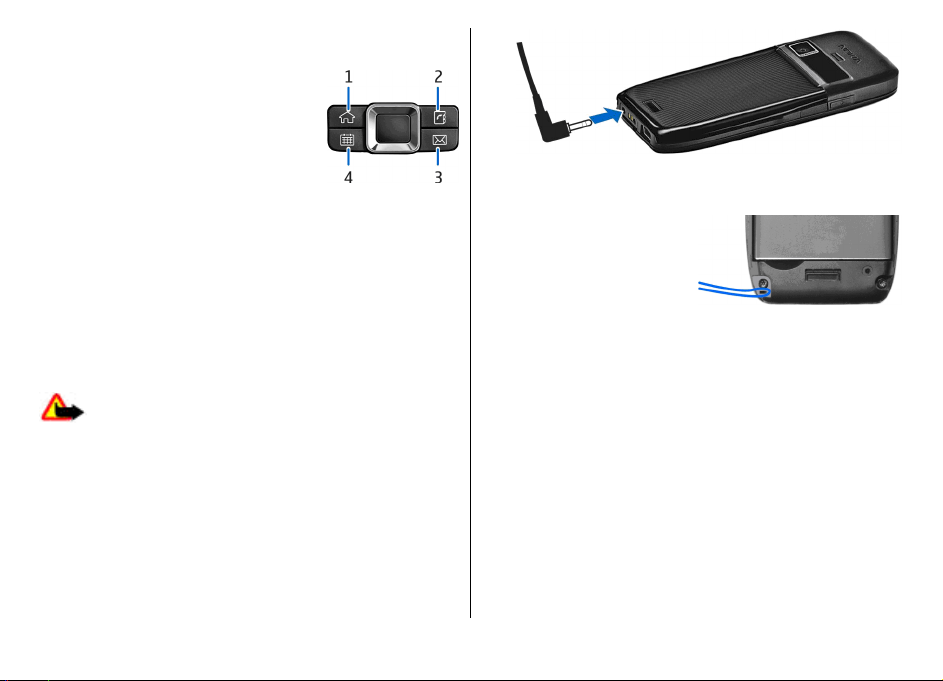
20 — Port Mini-USB
21 — Konektor pengisi daya
1 — Tombol home
2 — Tombol kontak
3 — Tombol e-mail
4 — Tombol Kalender
Memasang tali gelang
Jalinkan tali gelang seperti
yang diperlihatkan, lalu
kencangkan.
Menyambungkan headset
Peringatan: Bila menggunakan headset,
kemampuan Anda untuk mendengar suara di sekitar
mungkin akan terpengaruh. Jangan gunakan headset jika
dapat membahayakan keselamatan Anda.
Sambungkan headset yang kompatibel ke konektor headset
perangkat Anda.
© 2007 Nokia. Semua hak dilindungi. 17
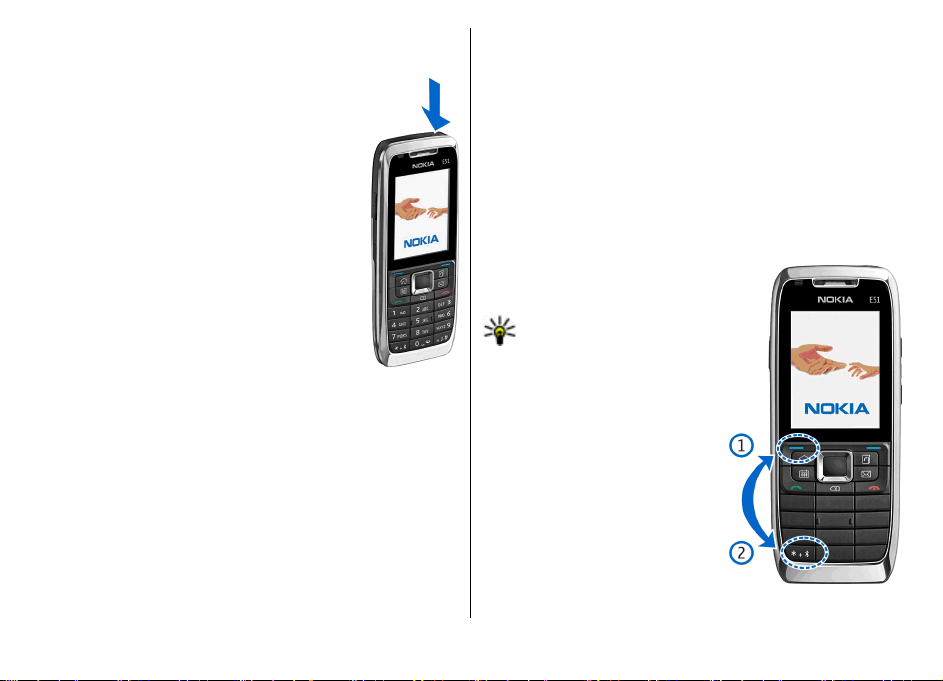
Pengaktifan pertama
1. Tekan terus tombol daya.
2. Jika perangkat meminta kode PIN atau kode
kunci, masukkan kode tersebut, lalu pilih
OK.
3. Bila diminta, masukkan tanggal, waktu saat
ini dan kota di mana Anda berada. Untuk
menemukan negara Anda, masukkan huruf
pertama nama negara tersebut. Yang
penting adalah memilih negara yang benar,
karena jadwal catatan kalender dapat
berubah jika Anda kelak mengubah negara
dan akan mendapatkan negara baru di zona
waktu yang berbeda.
4. Aplikasi Welcome (Selamat datang) akan
terbuka. Pilih dari beragam pilihan, atau
pilih Keluar untuk menutup aplikasi.
Untuk mengkonfigurasi berbagai pengaturan
di perangkat Anda, gunakan aplikasi wizard Pengaturan dan
wizard yang tersedia di modus siaga. Apabila mengaktifkan
perangkat, maka perangkat akan mengenali penyedia kartu
SIM dan mengkonfigurasi beberapa pengaturan secara
otomatis. Anda juga dapat menghubungi penyedia layanan
untuk memperoleh pengaturan yang benar.
Anda dapat mengaktifkan perangkat tanpa menyisipkan
kartu SIM, dan perangkat akan bekerja dalam modus offline,
dan Anda tidak dapat menggunakan fungsi telepon yang
bergantung pada jaringan.
Untuk menonaktifkan perangkat, tekan terus tombol daya.
Mengunci tombol
Bila perangkat atau tombol terkunci, panggilan dapat dibuat
ke nomor darurat resmi yang telah diprogram dalam
perangkat.
Tombol perangkat akan terkunci secara otomatis agar tidak
tertekan tanpa disengaja. Untuk mengubah jangka waktu
penguncian tombol, pilih Menu > Peralatan > P'aturan >
Umum > Pengamanan > Telepon dan kartu SIM > Masa
kunci oto. tombol.
Untuk mengunci tombol secara manual dalam modus siaga,
tekan tombol pilihan kiri dan *.
Untuk mengaktifkan tombol,
tekan tombol pilihan kiri dan *.
Tip: Untuk mengunci
tombol dalam menu atau
aplikasi yang terbuka, tekan
sebentar tombol daya, lalu
pilih Kunci papan tombol.
Untuk mengaktifkan, tekan
tombol pilihan kiri dan *.
© 2007 Nokia. Semua hak dilindungi.18
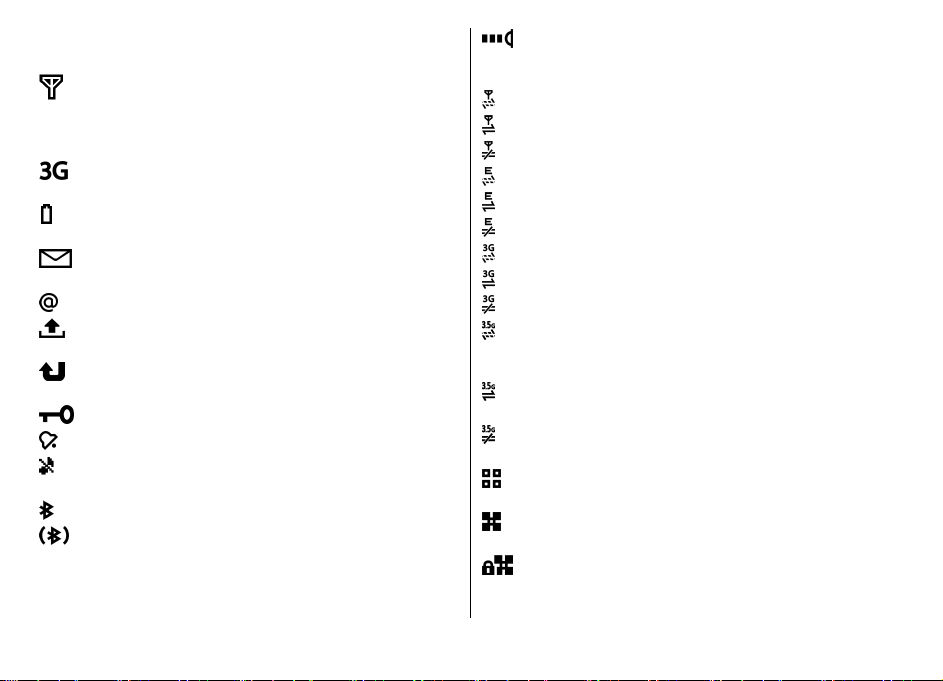
Indikator layar
Perangkat sedang menggunakan jaringan GSM (layanan
jaringan). Baris di samping ikon menunjukkan kekuatan
sinyal jaringan di lokasi tempat Anda berada. Semakin tinggi
baris, semakin kuat sinyalnya.
Perangkat sedang menggunakan jaringan UMTS
(layanan jaringan).
Tingkat pengisian daya baterai. Semakin tinggi baris,
semakin banyak daya pada baterai.
Anda memiliki satu atau lebih pesan yang belum dibaca
dalam folder Kotak masuk di Olahpesan.
Anda menerima e-mail baru dalam kotak pesan jauh.
Beberapa pesan dalam folder Kotak keluar Olahpesan
sedang menunggu untuk dikirim.
Anda memiliki satu atau lebih panggilan telepon yang
tidak terjawab.
Tombol perangkat dikunci.
Salah satu alarm aktif.
Anda telah memilih profil Diam, dan perangkat tidak
berdering jika ada panggilan atau pesan masuk.
Bluetooth aktif.
Data sedang dikirim menggunakan sambungan
Bluetooth. Bila indikator berkedip, berarti perangkat sedang
mencoba tersambung ke perangkat lainnya.
Sambungan inframerah aktif. Jika indikator ini
berkedip, perangkat Anda sedang mencoba untuk
menyambung ke perangkat lain, atau koneksi telah terputus.
Sambungan data paket GPRS tersedia (layanan jaringan).
Koneksi data paket GPRS aktif.
Koneksi data paket GPRS ditahan.
Sambungan data paket EGPRS tersedia (layanan jaringan).
Koneksi EGPRS aktif.
Koneksi data paket EGPRS ditahan.
Sambungan data paket UMTS tersedia (layanan jaringan).
Sambungan data paket UMTS aktif.
Sambungan data paket UMTS ditunda.
HSDPA (akses paket downlink berkecepatan tinggi)
didukung dan tersedia (layanan jaringan). Ikon dapat
beragam di antara wilayah.
HSDPA (akses paket downlink berkecepatan tinggi) aktif.
Ikon dapat beragam di antara wilayah.
HSDPA (akses paket downlink berkecepatan tinggi)
ditunda. Ikon dapat beragam di antara wilayah.
Anda sudah mengatur perangkat untuk memindai WLAN,
dan WLAN tersedia.
Sambungan WAN aktif dalam jaringan yang tidak
memiliki enkripsi.
Sambungan WLAN aktif dalam jaringan yang memiliki
enkripsi.
© 2007 Nokia. Semua hak dilindungi. 19
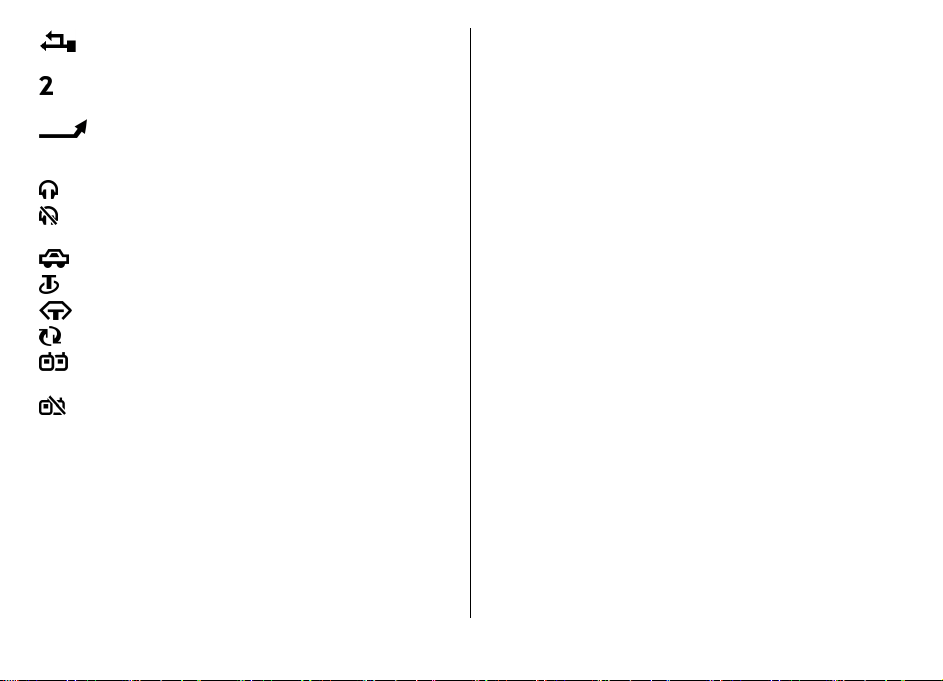
Perangkat Anda tersam
kabel data USB.
Saluran telepon kedua sedang digunakan (layanan
jaringan).
Semua panggilan akan diteruskan ke nomor lain. Jika
Anda memiliki dua saluran telepon, nomor yang muncul
menunjukkan saluran telepon yang aktif.
Headset terpasang ke perangkat.
Sambungan ke headset mela
telah terputus.
Car kit hands-free te
Loopset terpasang ke perangkat.
Telepon teks terpasang ke perangkat.
Perangkat Anda se
Anda memiliki
berlangsung.
Sambungan push-to-talk dalam modus jangan gangg
karena pengaturan jenis de
sekali atau
sedang menangani panggilan yang berlangsung. Da
modus ini, Anda tidak dapa
sambungan push to talk yang sedang
Diam, atau ada panggilan masuk atau Anda
bung ke komputer dengan
lui konektivitas Bluetooth
rsambung ke perangkat.
dang disinkronkan.
ring perangkat diatur ke
t melakukan panggilan PTT.
Bunyi
lam
Informasi tentang dukungan dan kontak Nokia
Kunjungi www.nokia.co.id/E51/support atau situs web
Nokia setempat untuk buku petunjuk terbaru, informasi
lainnya, download dan layanan terkait produk Nokia A
Anda juga dapat me
secara gratis, seperti MMS, GPRS, e-mail, dan laya
untuk model perangkat Anda
phonesettings.
Jika Anda harus menghubungi customer service, periksa
daftar pusat kontak Nokia Care setempat di
www.nokia.co.id/contactus.
Untuk servis pemeliharaan,
terdekat di tempat Anda pada www.nokia.co.id/repair.
u,
n-download pengaturan konfigurasi
di www
periksa pusat servis Nokia
.
nokia
nan lainnya
co.id/
.
nda.
20
© 2007 Nokia. Semua hak dilindungi.
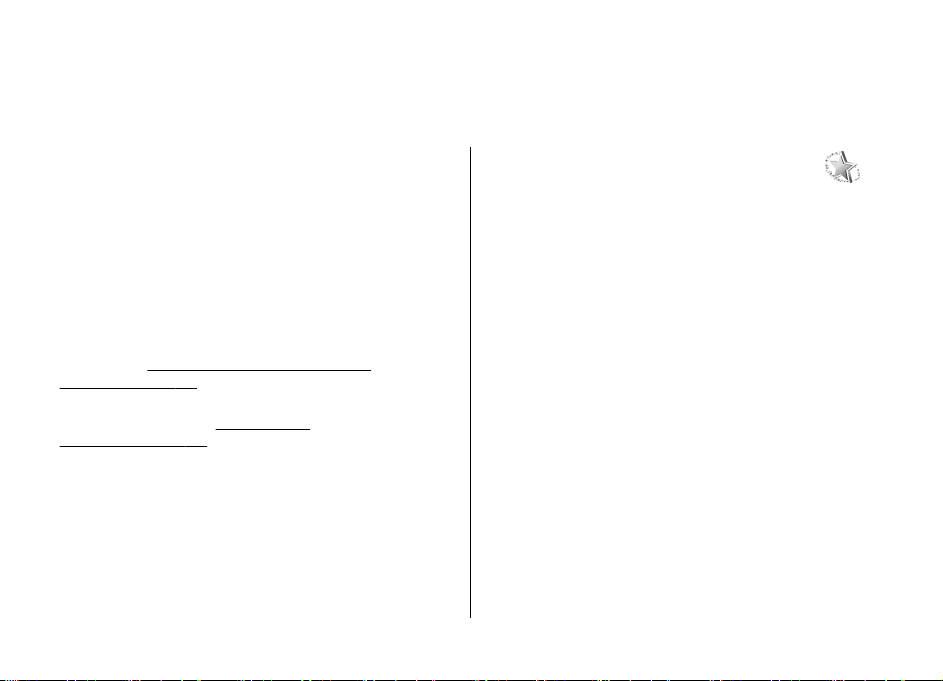
Nokia E51 Anda
Wizard pengaturan
Pembuka
Bila Anda mengaktifkan perangkat Anda untuk pertama
kalinya, aplikasi Pembuka akan terbuka. Pilih dari yang
berikut ini:
• Tutorial memberikan informasi tentang perangkat Anda
dan menunjukkan cara menggunakannya.
• Transfer memungkinkan Anda mentransfer isi, misalnya
kontak dan catatan kalender, dari perangkat Nokia yang
kompatibel.
perangkat", hal. 25.
• Setting wizard membantu Anda mengkonfigurasi
berbagai pengaturan.
pengaturan", hal. 21.
• Operator berisi link ke portal asal operator Anda.
Untuk membuka aplikasi Pembuka di lain waktu, pilih
Menu > Bantuan > Selamat dtg..
Item yang tersedia dapat beragam di antara wilayah.
© 2007 Nokia. Semua hak dilindungi. 21
Lihat "Mentransfer konten antar
Lihat "Wizard
Pilih Menu > Peralatan > Sett. wizard.
Wizard pengaturan mengkonfigurasi pengaturan perangkat
Anda berdasarkan informasi operator jaringan Anda. Untuk
menggunakan layanan tersebut, Anda mungkin harus
menghubungi operator selular Anda untuk mengaktifkan
sambungan data atau layanan lain.
Ketersediaan berbagai item pengaturan pada Pengaturan
wizard tergantung dari fitur perangkat, kartu SIM, operator
selular nirkabel, dan ketersediaan data pada basis data
Pengaturan wizard.
Jika Wizard pengaturan tidak tersedia dari penyedia
layananAnda, fitur itu mungkin tidak akan muncul pada
menu perangkat Anda.
Untuk memulai wizard, pilih Mulai. Bila Anda menggunakan
wizard untuk pertama kalinya, Anda akan dipandu melalui
konfigurasi pengaturan. Jika kartu SIM tidak disisipkan, Anda
harus memilih negara asal penyedia layanan Anda dan
penyedia layanan yang bersangkutan. Jika negara atau
operator selular yang disarankan oleh wizard bukan negara
atau operator selular yang benar, pilih yang benar dari daftar.
Jika konfigurasi pengaturan terganggu, pengaturan tidak
akan ditetapkan.
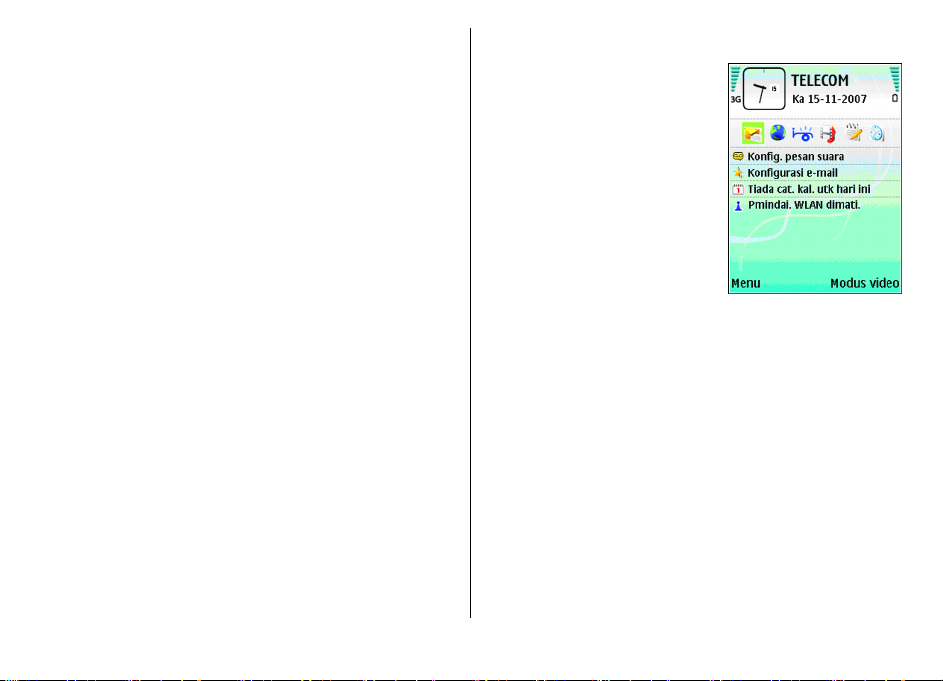
Untuk mengakses tampilan utama Wizard pengaturan
setelah wizard selesai melakukan konfigurasi pengaturan,
pilih OK.
Pada tampilan utama, pilih Pilihan dan dari yang berikut ini:
• Operator — Mengkonfigurasikan pengaturan spesifik
operator, misalnya, pengaturan MMS, Internet, WAP, dan
streaming.
• P'aturan e-mail — Mengkonfigurasikan pengaturan e-
mail.
• Push to talk — Mengkonfigurasikan pengaturan push-to-
talk.
• Video sharing — Mengkonfigurasikan pengaturan
berbagi video.
Jika Anda tidak dapat menggunakan Wizard pengaturan,
kunjungi situs web telepon Nokia.
Modus siaga
Perangkat Anda dilengkapi dua modus siaga yang berbeda:
modus siaga aktif dan modus siaga.
Siaga aktif
Setelah perangkat diaktifkan dan
siap untuk digunakan, tetapi Anda
belum memasukkan karakter atau
membuat pilihan lain apa pun,
perangkat akan berada dalam
modus siaga aktif. Dalam modus
siaga aktif, Anda dapat melihat
berbagai indikator seperti
indikator operator jaringan atau
indikator untuk alarm, dan
aplikasi yang akan diakses cepat.
Untuk memilih aplikasi yang akan
diakses dari siaga aktif, pilih
Menu > Peralatan >
P'aturan > Umum > Personalisasi > Modus siaga >
Aplikasi siaga aktif.
Untuk mengubah fungsi tombol pilihan pada siaga aktif, pilih
Menu > Peralatan > P'aturan > Umum >
Personalisasi > Modus siaga > Cara pintas.
Untuk menggunakan modus siaga dasar, pilih Menu >
Peralatan > P'aturan > Umum > Personalisasi >
Modus siaga > Siaga aktif > Nonaktif.
© 2007 Nokia. Semua hak dilindungi.22
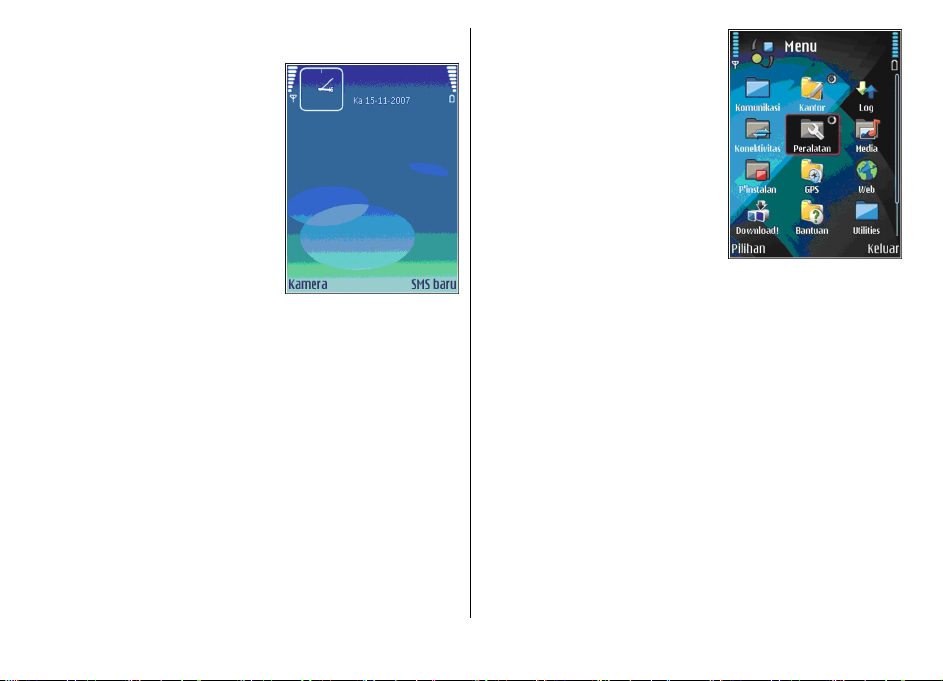
Siaga
Dalam modus siaga dasar, Anda
dapat melihat operator selular
Anda, waktu, dan berbagai
indikator, termasuk indikator
untuk alarm.
Untuk melihat nomor yang baru
saja disambung, tekan tombol
panggil. Gulirkan ke salah satu
nomor atau nama, lalu tekan
kembali tombol panggil untuk
memanggil nomor tersebut.
Untuk memanggil kotak suara
Anda (layanan jaringan), tekan
terus 1.
Untuk melihat informasi kalender, gulir ke kanan.
Untuk menulis dan mengirim pesan teks, gulir ke kiri.
Untuk mengubah cara pintas ini, pilih Menu > Peralatan >
P'aturan > Umum > Personalisasi > Modus siaga >
Cara pintas.
Menu
Pilih Menu.
Menu adalah titik awal untuk
membuka semua aplikasi dalam
perangkat atau pada kartu
memori.
Menu berisi aplikasi dan folder
yang merupakan kelompok
aplikasi yang serupa. Semua
aplikasi yang diinstal sendiri,
secara standar akan disimpan
dalam folder P'instalan.
Untuk membuka aplikasi, gulir ke
aplikasi tersebut, kemudian tekan
tombol gulir.
Untuk melihat aplikasi dalam daftar, pilih Pilihan > Ubah
tampilan > Tampilan daftar. Untuk kembali ke tampilan
kotak, pilih Pilihan > Ubah tampilan > Tampilan kotak.
Untuk membuat animasi ikon dan folder, pilih Pilihan >
Animasi ikon > Aktif.
Untuk melihat penggunaan memori berbagai aplikasi dan
data yang disimpan pada perangkat atau kartu memori, serta
memeriksa jumlah memori bebas, pilih Pilihan > Rincian
memori.
Untuk membuat folder baru, pilih Pilihan > Folder baru.
Untuk mengubah nama folder baru, pilih Pilihan > Ubah
nama.
Untuk mengatur ulang folder, gulir ke aplikasi yang akan
dipindahkan, lalu pilih Pilihan > Pindah. Tanda centang
akan muncul di samping aplikasi. Gulir ke lokasi baru, lalu
pilih OK
© 2007 Nokia. Semua hak dilindungi. 23
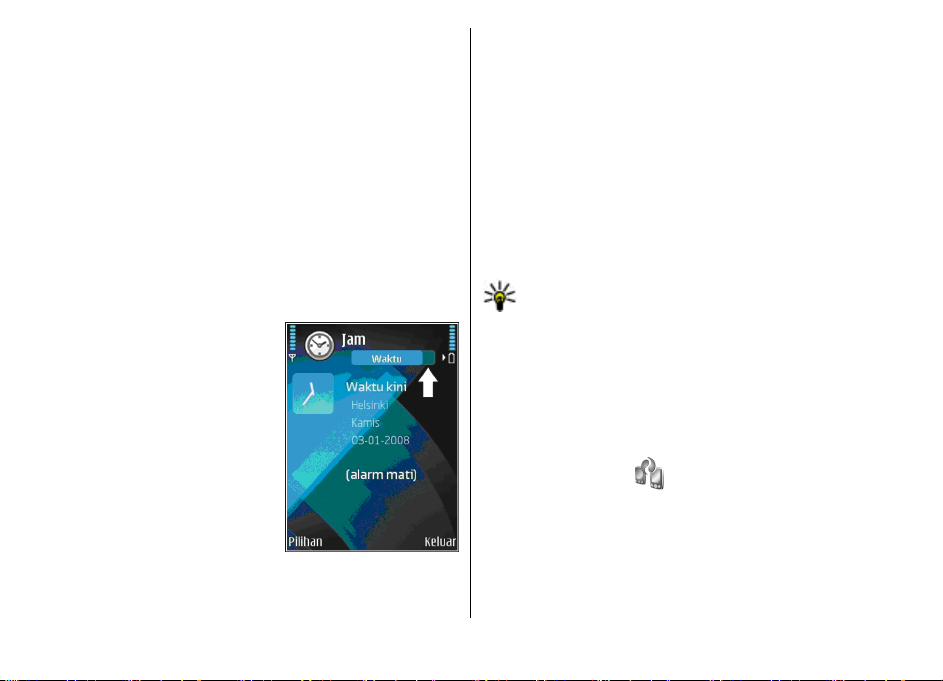
Untuk memindahkan aplikasi ke folder lain, gulir ke aplikasi
yang akan dipindahkan, lalu pilih Pilihan > Pindah ke
folder, folder baru, dan OK.
Untuk men-download aplikasi dari Web, pilih Pilihan >
Download aplikasi.
Tindakan umum dalam beberapa aplikasi
Anda dapat menemukan tindakan berikut dalam beberapa
aplikasi:
Untuk mengubah profil, atau menonaktifkan atau mengunci
perangkat, tekan sebentar tombol daya.
Jika aplikasi terdiri dari beberapa
tab (lihat gambar), buka tab
dengan bergulir ke kanan atau ke
kiri.
Untuk menyimpan pengaturan
yang telah Anda konfigurasikan di
aplikasi, pilih Kembali.
Untuk menyimpan file, pilih
Pilihan > Simpan. Terdapat
beberapa pilihan penyimpanan
tergantung aplikasi yang
digunakan.
Untuk mengirim file, pilih
Pilihan > Kirim. Anda dapat mengirim file dalam pesan e-
mail atau multimedia, atau menggunakan konektivitas
Bluetooth atau inframerah.
Untuk menyalin, tekan terus tombol shift, lalu pilih teks
tesebut dengan tombol gulir. Tekan terus tombol shift, lalu
pilih Salin. Untuk menempel, gulir ke mana teks akan
ditempelkan, tekan terus tombol shift, lalu pilih Tempel.
Metode ini mungkin tidak bekerja pada aplikasi yang
memiliki perintah salin dan tempel sendiri.
Untuk memilih beberapa item, misalnya pesan, file atau
kontak, gulir ke item yang akan dipilih. Pilih Pilihan >
Tandai/Hapus tanda > Tandai untuk memilih salah satu
item atau Pilihan > Tandai/Hapus tanda > Tandai
semua untuk memilih semua item.
Tip: Untuk memilih hampir semua item, pertama-
tama pilih Pilihan > Tandai/Hapus tanda > Tandai
semua, kemudian pilih item yang tidak dikehendaki,
lalu Pilihan > Tandai/Hapus tanda > Hapus
tanda.
Untuk memilih salah satu objek (misalnya, lampiran
dokumen) gulir ke objek tersebut agar penanda kotak
muncul di setiap sisi objek.
Transfer
Pilih Menu > Peralatan > Transfer.
Anda dapat mentransfer konten, misalnya kontak, dari
perangkat Nokia yang kompatibel ke perangkat Eseries yang
baru dengan menggunakan konektivitas Bluetooth atau
inframerah. Jenis konten yang dapat ditransfer tergantung
pada model perangkat. Jika perangkat lain itu mendukung
© 2007 Nokia. Semua hak dilindungi.24
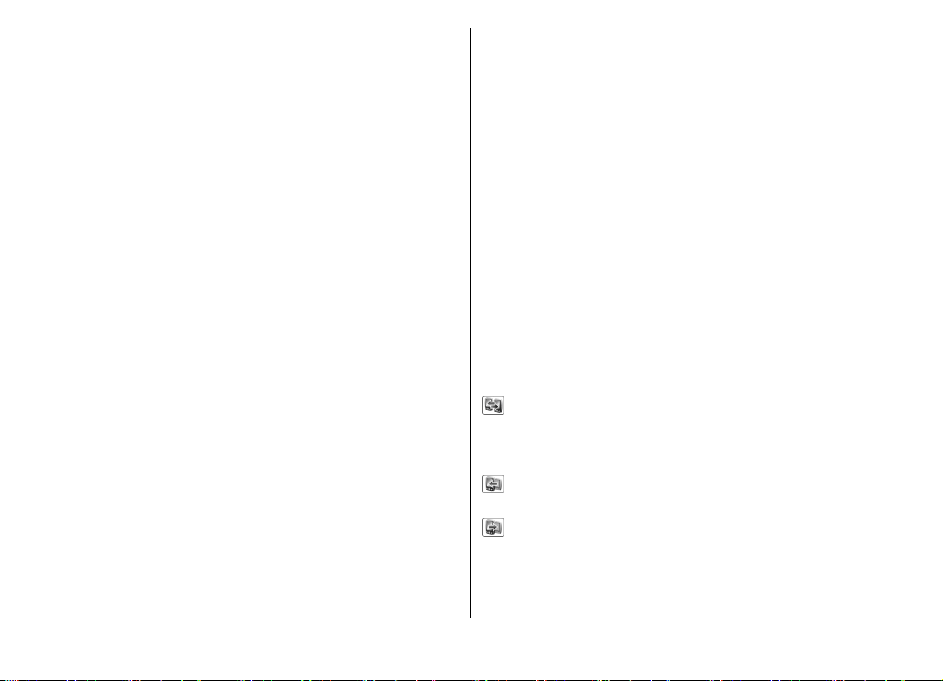
sinkronisasi, Anda juga dapat menyinkronkan data antara
dua perangkat atau mengirim data dari perangkat ini ke
perangkat yang lain.
Apabila mentransfer data dari perangkat Anda yang
terdahulu, Anda mungkin harus menyisipkan kartu SIM.
Perangkat Eseries yang baru tidak memerlukan kartu SIM
sewaktu mentransfer data.
Konten akan disalin dari memori perangkat lain ke lokasi
yang sesuai pada perangkat Anda. Waktu penyalinan
tergantung pada jumlah data yang ditransfer. Anda juga
dapat membatalkan dan melanjutkan di lain waktu.
Langkah yang diperlukan untuk transfer data mungkin
bervariasi tergantung perangkat Anda, dan apakah transfer
data telah terputus sebelumnya. Item yang dapat ditransfer
bervariasi tergantung perangkat lain.
Mentransfer konten antar perangkat
Untuk menghubungkan dua perangkat, ikuti petunjuk pada
layar tampilan. Untuk beberapa model perangkat, aplikasi
Transfer dikirim ke perangkat lain sebagai pesan. Untuk
menginstal Transfer pada perangkat lain, buka pesannya dan
ikuti petunjuk di layar. Pada perangkat Eseries yang baru,
pilih konten yang ingin Anda salin dari perangkat lain.
Setelah mentransfer data, Anda dapat menyimpan cara
pintas dengan pengaturan transfer tersebut ke tampilan
utama untuk mengulang transfer yang sama di lain waktu.
Untuk mengedit cara pintas, pilih Pilihan > Pengaturan
cara pintas.
Melihat log transfer
Log transfer diperlihatkan setelah setiap transfer.
Untuk melihat rincian transfer, gulir ke item yang ditransfer
dalam log, lalu pilih Pilihan > Rincian.
Untuk melihat log transfer yang sebelumnya, gulir ke cara
pintas transfer, jika tersedia di tampilan utama, lalu pilih
Pilihan > Lihat log.
Setiap konflik transfer yang tidak terselesaikan, akan
dimunculkan juga dalam tampilan log. Untuk mulai
menyelesaikan konflik, pilih Pilihan > Selesaikan konflik.
Menyinkron, mengambil dan mengirim data
Jika sebelumnya Anda sudah mentransfer data ke perangkat
Anda dengan aplikasi Transfer, pilih dari ikon berikut ini
dalam tampilan utama Transfer:
Sinkronkan data dengan perangkat yang kompatibel jika
perangkat yang lain itu mendukung sinkronisasi. Dengan
sinkronisasi, Anda dapat menyimpan data terbaru pada
kedua perangkat.
Ambil data dari perangkat lain ke perangkat Eseries Anda
yang baru.
Kirim data dari perangkat Eseries Anda yang baru ke
perangkat Anda yang lainnya.
© 2007 Nokia. Semua hak dilindungi. 25
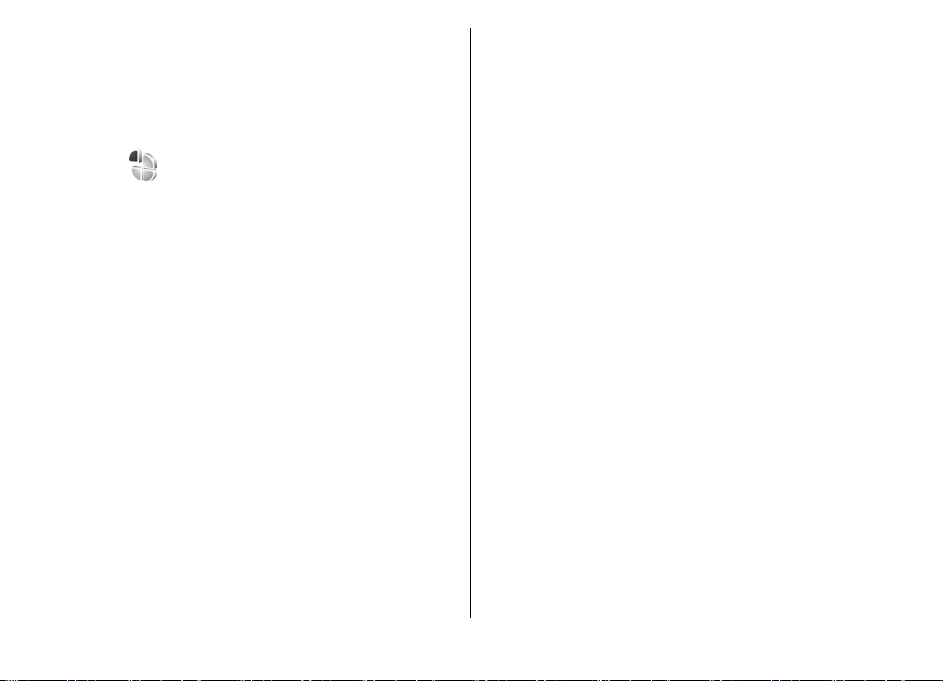
Personalisasi
Anda dapat mempersonalisasi perangkat Anda dengan
mengatur berbagai nada, foto latar belakang dan screen
saver.
Profil
Pilih Menu > Peralatan > Profil.
Anda dapat mengatur dan menyesuaikan nada dering, nada
tanda peringatan, dan nada perangkat lain untuk berbagai
aktivitas, kondisi, atau grup pemanggil. Profil yang sedang
digunakan ditampilkan di bagian atas tampilan dalam
modus siaga. Namun, jika profil yang aktif adalah Umum,
hanya tanggal hari ini yang ditampilkan.
Untuk membuat profil baru, pilih Pilihan > Buat baru dan
tentukan pengaturannya:
Untuk menyesuaikan profil, pilih profil dan Pilihan >
Personalisasi.
Untuk mengubah profil, pilih profil lalu Pilihan >
Aktifkan. Profil Offline mencegah perangkat Anda
diaktifkan, mengirim atau menerima pesan, atau
menggunakan LAN nirkabel, Bluetooth, GPS, atau radio FM
tanpa sengaja; juga mengakhiri semua sambungan internet
yang mungkin sedang berlangsung saat profil tersebut
dipilih. Profil Offline tidak mencegah Anda melangsungkan
sambungan LAN nirkabel atau Bluetooth di waktu
mendatang, atau mencegah Anda menjalankan ulang GPS
atau radio FM. Oleh karena itu patuhilah semua persyaratan
keselamatan yang berlaku bila menjalankan dan
menggunakan fitur ini.
Untuk menghapus profil yang telah dibuat, pilih Pilihan >
Hapus profil. Anda tidak dapat menghapus profil preset.
Memilih nada dering
Untuk menetapkan nada dering profil, pilih Pilihan >
Personalisasi > Nada dering. Pilih salah satu nada dering
dari daftar, atau pilih Download suara untuk membuka
folder penanda yang berisi daftar penanda untuk mendownload nada dengan menggunakan browser. Semua nada
yang di-download akan disimpan ke Galeri.
Untuk hanya memutar nada dering dari grup kontak yang
dipilih, pilih Pilihan > Personalisasi > Tanda untuk, lalu
pilih grup yang diinginkan. Panggilan telepon selain dari
grup tersebut akan ditandai dengan peringatan tanpa suara.
Untuk mengubah nada pesan, pilih Pilihan >
Personalisasi > Nada tanda pesan.
Menyesuaikan profil
Pilih Pilihan > Personalisasi, dan tentukan yang berikut
ini:
• Nada dering — Pilih nada dering dari daftar, atau pilih
Download suara untuk membuka folder penanda yang
berisi daftar penanda untuk men-download nada
menggunakan browser. Jika Anda menggunakan dua
saluran telepon alternatif, Anda dapat menetapkan nada
dering untuk masing-masing saluran.
© 2007 Nokia. Semua hak dilindungi.26
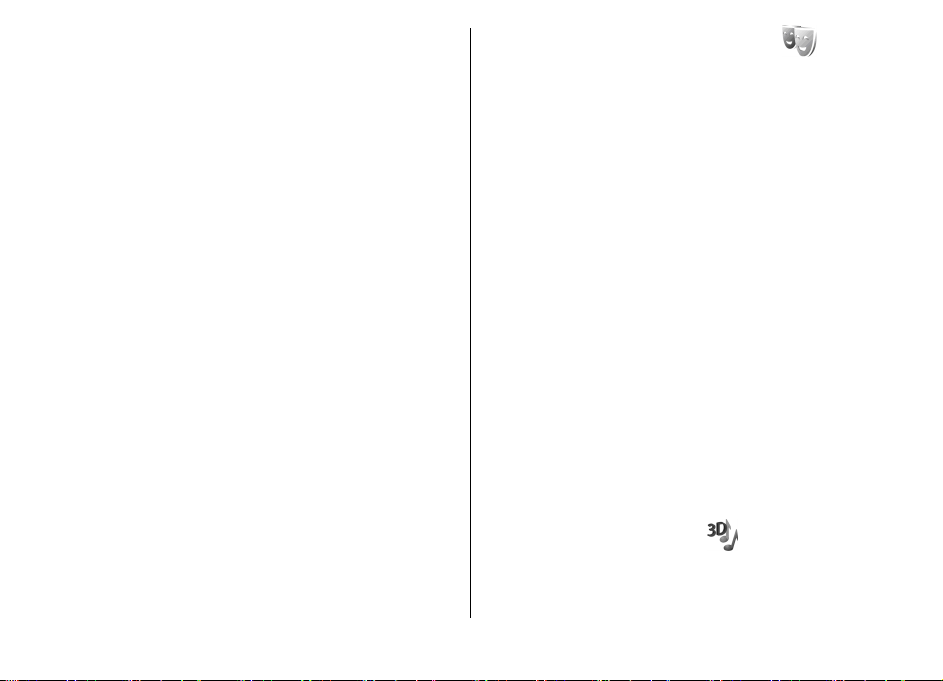
• Nada panggil video — Memilih nada dering untuk
panggilan video.
• Sebut nama p'mnggil — Bila Anda menetapkan pilihan
ini, kemudian seseorang dari daftar kontak menghubungi
Anda, perangkat akan membunyikan nada dering berupa
kombinasi dari ucapan nama kontak dan nada dering yang
dipilih.
• Jenis dering — Memilih cara nada dering berbunyi.
• Volume dering — Memilih tingkat volume suara nada
dering.
• Nada tanda pesan — Memilih nada dering untuk pesan
teks yang diterima.
• Nada tanda e-mail — Memilih nada dering untuk pesan
e-mail yang diterima.
• Nada tanda IM — Memilih nada dering untuk pesan cepat
yang diterima.
• Tanda getar — Memilih agar perangkat bergetar bila
Anda menerima panggilan.
• Nada tombol — Mengatur tingkat volume suara nada
tombol perangkat.
• Nada peringatan — Mengaktifkan atau menonaktifkan
nada peringatan. Pengaturan ini juga akan
mempengaruhi nada beberapa permainan dan aplikasi
Java.
• Tanda untuk — Anda dapat mengatur agar perangkat
hanya berdering bila terdapat panggilan dari nomor
dalam grup kontak tertentu. Panggilan telepon selain
yang berasal dari grup tersebut akan ditandai dengan
tanda tanpa suara.
• Nama profil — Anda dapat memberi nama untuk profil
baru atau mengubah nama profil yang ada. Nama profil
Umum dan Offline tidak dapat diubah.
Mengubah tema layar
Pilih Menu > Peralatan > Tema.
Untuk mengubah tema yang digunakan pada semua aplikasi,
pilih folder Umum.
Untuk mengubah tema yang digunakan pada menu utama,
pilih folder Tamp. Menu.
Untuk mengubah tema untuk aplikasi tertentu, pilih folder
spesifik aplikasi.
Untuk mengubah foto latar belakang untuk modus siaga,
pilih folder Wallpaper.
Untuk memilih foto atau menulis teks untuk screen saver,
pilih folder P'hemat daya.
Men-download tema
Untuk men-download tema, pilih Umum atau Tamp.
Menu > Download tema. Buka link yang akan digunakan
untuk men-download tema. Setelah tema di-download, Anda
dapat melihat pratinjau, mengaktifkan, atau mengeditnya.
Untuk melihat pratinjau tema, pilih Pilihan > Pratinjau.
Untuk mulai menggunakan tema yang dipilih, pilih Pilihan >
Tetapkan.
Nada dering 3-D
Pilih Menu > Media > Nada dering 3-D.
© 2007 Nokia. Semua hak dilindungi. 27

Untuk mengaktifkan efek suara tiga-dimensi bagi nada
dering, pilih Efek nada dering 3-D > Aktif. Tidak semua
nada dering mendukung efek 3-D.
Untuk mengubah efek 3–D yang berlaku pada nada dering,
pilih Lintasan suara dan efek yang dikehendaki.
Untuk mengubah efek 3–D, pilih dari yang berikut ini:
• Kecepatan lintasan — Pilih kecepatan di mana suara
bergerak dari satu arah ke arah lain. Pengaturan ini tidak
tersedia untuk semua efek.
• Gema — Untuk mengatur banyaknya gema, pilih efek
yang dikehendaki.
• Efek Doppler — Pilih Aktif untuk membuat nada dering
terdengar lebih tinggi saat Anda dekat ke perangkat, dan
terdengar lebih rendah saat Anda jauh. Pengaturan ini
tidak tersedia untuk semua efek.
Untuk mendengarkan nada dering 3–D dengan efek yang
berlaku, pilih Pilihan > Putar nada.
Untuk mengatur volume nada dering, pilih Menu >
Peralatan > Profil > Pilihan > Personalisasi > Volume
dering.
Tombol Sekali tekan
Dengan tombol Sekali tekan, Anda dapat mengakses aplikasi
dan tugas dengan cepat. Satu aplikasi dan tugas telah
ditetapkan pada setiap tombol. Untuk mengubahnya, pilih
Menu > Peralatan > P'aturan > Umum >
Personalisasi > Tbl skl sentuh. Operator jaringan mungkin
telah menetapkan aplikasi pada tombol, sehingga Anda tidak
dapat mengubahnya.
1 — Tombol Home
2 — Tombol Kontak
3 — Tombol E-mail
4 — Tombol Kalender
Kontrol volume
Untuk menyesuaikan volume lubang dengar sewaktu
panggilan telepon sedang berlangsung atau volume aplikasi
media, gunakan tombol volume.
Tombol home
Untuk mengakses menu utama, tekan sebentar tombol
home. Tekan sebentar tombol home sekali lagi untuk
mengakses siaga aktif.
Untuk melihat daftar aplikasi aktif, tekan tombol home
selama beberapa detik. Setelah daftar terbuka, tekan
sebentar tombol home untuk menggulir daftar. Untuk
membuka aplikasi yang dipilih, tekan tombol home selama
© 2007 Nokia. Semua hak dilindungi.28
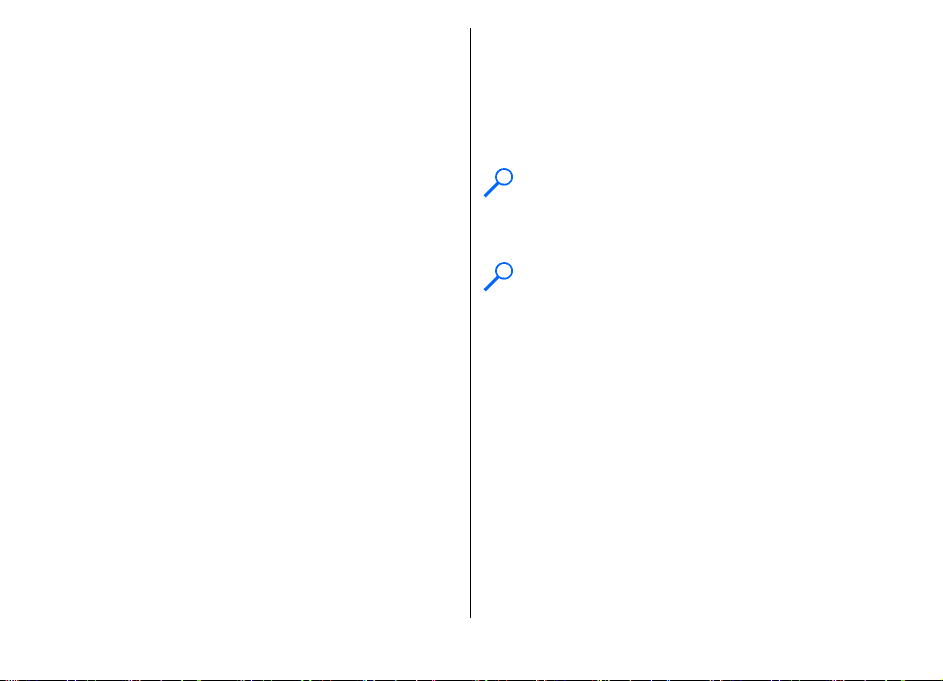
beberapa detik atau tekan tombol gulir. Untuk menutup
aplikasi yang dipilih, tekan tombol spasi mundur.
Membiarkan aplikasi berjalan di latar belakang akan
meningkatkan pemakaian daya baterai dan mengurangi
masa pakai baterai.
Tombol kontak
Untuk membuka aplikasi Kontak, tekan sekilas tombol
kontak.
Untuk membuat kontak yang baru, tekan tombol kontak
selama beberapa detik.
Tombol kalender
Untuk membuka aplikasi Kalender, tekan sekilas tombol
kalender.
Untuk membuat catatan yang baru untuk rapat, tekan
tombol kalender selama beberapa detik.
Multitasking
Anda dapat membuka beberapa aplikasi sekaligus pada saat
bersamaan. Untuk bertukar di antara aplikasi yang aktif,
tekan terus tombol home, gulir ke aplikasinya lalu tekan
tombol gulir. Untuk menutup aplikasi yang dipilih, tekan
tombol backspace (spasi mundur).
Contoh: Bila Anda sedang menangani panggilan
telepon aktif dan ingin memeriksa kalender, tekan
tombol home untuk mengakses menu, lalu buka
aplikasi Kalender. Panggilan telepon tetap aktif di latar
belakang.
Contoh: Bila Anda menulis pesan dan ingin
memeriksa situs web, tekan tombol home untuk
mengakses menu lalu buka aplikasi Web. Pilih
bookmark atau masukkan alamat web secara manual,
lalu pilih Ke. Untuk kembali ke pesan Anda, tekan terus
tombol home, gulir ke pesannya lalu tekan tombol
gulir.
Tombol e-mail
Untuk membuka kotak surat default, tekan sekilas tombol email.
Untuk membuat pesan e-mail yang baru, tekan tombol e-mail
selama beberapa detik.
Memori
Tersedia dua jenis memori yang dapat digunakan untuk
menyimpan data atau menginstal aplikasi: memori
perangkat dan kartu memori.
Memori bebas
Untuk melihat jumlah memori yang digunakan saat ini,
jumlah memori bebas yang tersisa, dan jumlah memori yang
© 2007 Nokia. Semua hak dilindungi. 29
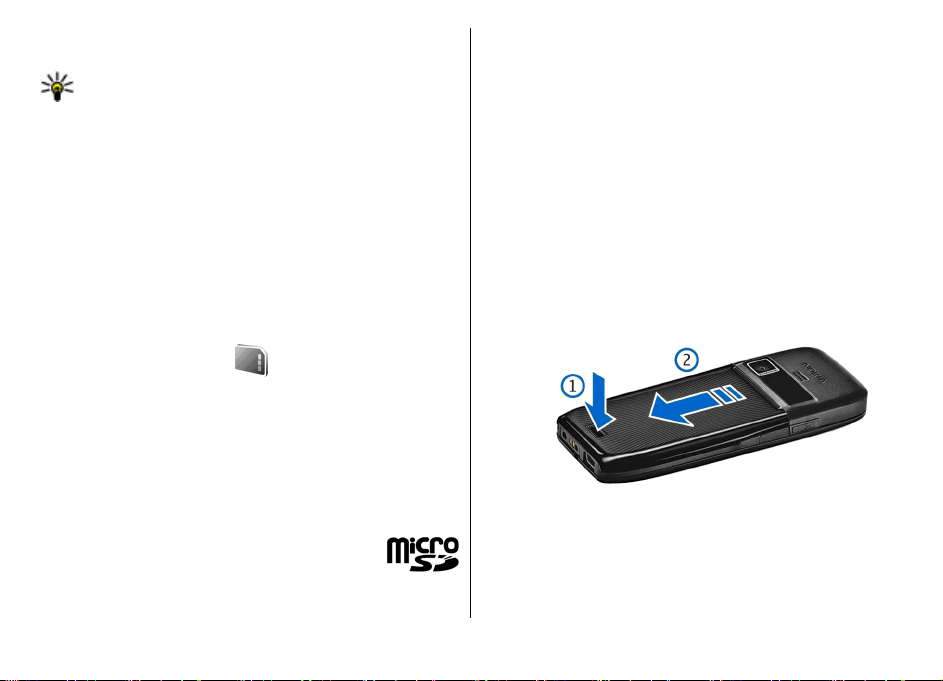
digunakan setiap jenis data, pilih Menu > Pilihan >
Rincian memori > Memori telepon atau Kartu memori.
Tip: Untuk memastikan Anda memiliki memori yang
memadai, transfer data secara teratur ke kartu memori
maupun komputer, atau gunakan Manajer file untuk
menghapus file yang tidak lagi diperlukan.
Setelah menginstal aplikasi ke kartu memori yang
kompatibel, file penginstalan (.sis, .sisx) akan tetap berada
dalam memori perangkat. File mungkin menggunakan
jumlah memori yang besar, sehingga Anda tidak dapat
menyimpan file lainnya. Agar memori tetap memadai,
gunakan Nokia PC Suite untuk membuat cadangan file
penginstalan ke PC yang kompatibel, kemudian gunakan
manajer file guna menghapus file penginstalan dari memori
perangkat. Jika file .sis merupakan lampiran pesan, hapus
pesan tersebut dari kotak masuk Olahpesan.
Kartu memori
Pilih Menu > Peralatan > Memori.
Jika Anda tidak dapat menggunakan kartu memori pada
perangkat Anda, jenis kartu memori Anda mungkin salah,
kartu mungkin tidak diformat untuk perangkat Anda, atau
sistem file kartu mungkin rusak. Perangkat Nokia Anda
mendukung sistem file FAT16 dan FAT32 untuk kartu memori.
MicroSD
Perangkat ini menggunakan kartu memori
microSD.
Untuk memastikan interoperabilitas, gunakan
hanya kartu microSD yang kompatibel dengan perangkat ini.
Tanyakan kompatibilitas kartu microSD kepada produsen
atau penyedianya. Kartu memori selain microSD tidak
kompatibel dengan perangkat ini. Penggunaan kartu
memori yang tidak kompatibel dapat merusak kartu memori
dan perangkat ini, dan data yang disimpan dalam kartu yang
tidak kompatibel tersebut juga dapat rusak.
Memasukkan kartu memori
Gunakan kartu memori untuk menyimpan memori pada
perangkat Anda. Anda juga dapat membuat cadangan
informasi dari perangkat ke kartu memori.
Kemasan penjualan perangkat Anda mungkin tidak
menyertakan kartu memori. Kartu memori tersedia sebagai
perangkat tambahan terpisah.
1. Dengan bagian belakang perangkat menghadap Anda,
tekan tombol pelepas (1) dan geser cover belakang
hingga lepas (2).
2. Masukkan kartu memori ke slot dengan memasukkan
area kontak terlebih dulu. Pastikan bahwa area kontak
menghadap ke konektor pada perangkat.
© 2007 Nokia. Semua hak dilindungi.30
